Page 1

FI6941
Kannettavan tietokoneen
käyttöopas
Joulukuu 2011
Page 2
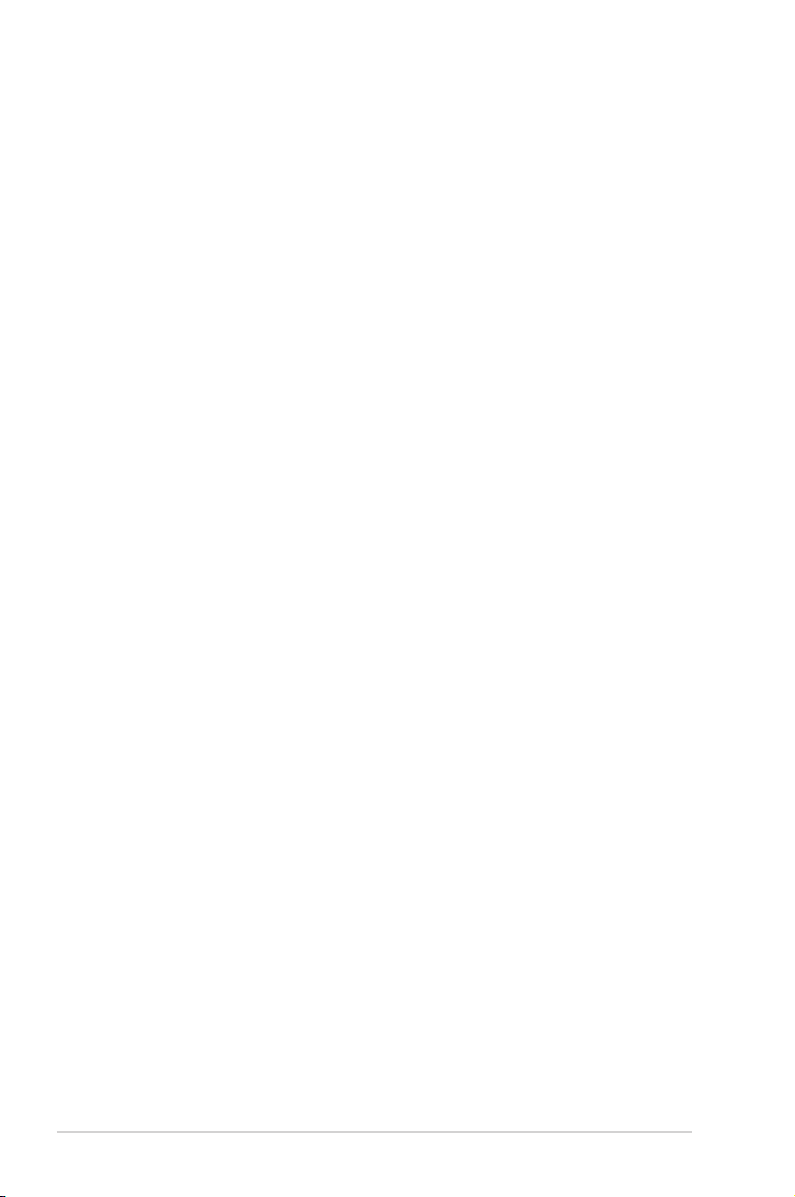
Sisältö
Sisältö ..................................................................................................................... 2
Kappale 1: Kannettavan esittely
Tietoja tästä käyttöoppaasta .......................................................................... 6
Huomautuksia tästä käyttöoppaasta .......................................................... 6
Turvallisuus- ja varotoimenpiteet ................................................................ 7
Kannettavan valmistelu ................................................................................. 11
Kappale 2: Osien tunteminen
Yläosa 16
Alapuoli ................................................................................................................19
Oikea puoli ..........................................................................................................21
Vasen puoli .........................................................................................................23
Takaosa ................................................................................................................25
Etupuoli ...............................................................................................................25
Kappale 3: Aloitus
Virtajärjestelmä .................................................................................................28
Virran käyttö .....................................................................................................28
Akun käyttö ......................................................................................................30
Akun asentaminen ja poistaminen ..........................................................30
Akusta huolehtiminen ..................................................................................32
Kannettavan kytkeminen päälle ...............................................................33
Käynnistyksen itsetesti .................................................................................33
Akun virran tarkistaminen ...........................................................................35
Akun lataaminen.............................................................................................36
Virranhallinta-asetukset ...............................................................................37
Virranhallintatilat ............................................................................................39
Lepotila ja Horrostila .....................................................................................39
Lämmön virranhallinta .................................................................................41
Erityisnäppäinten toiminnot ........................................................................42
Värilliset pikanäppäimet .............................................................................42
Microsoft Windows-näppäimet .................................................................44
Multimediaohjausnäppäimet (tietyissä malleissa) .............................46
Kytkimet ja tilaosoittimet ..............................................................................47
Kytkimet .............................................................................................................47
Tilaosoittimet ...................................................................................................48
2
Kannettavan tietokoneen käyttöopas
Page 3
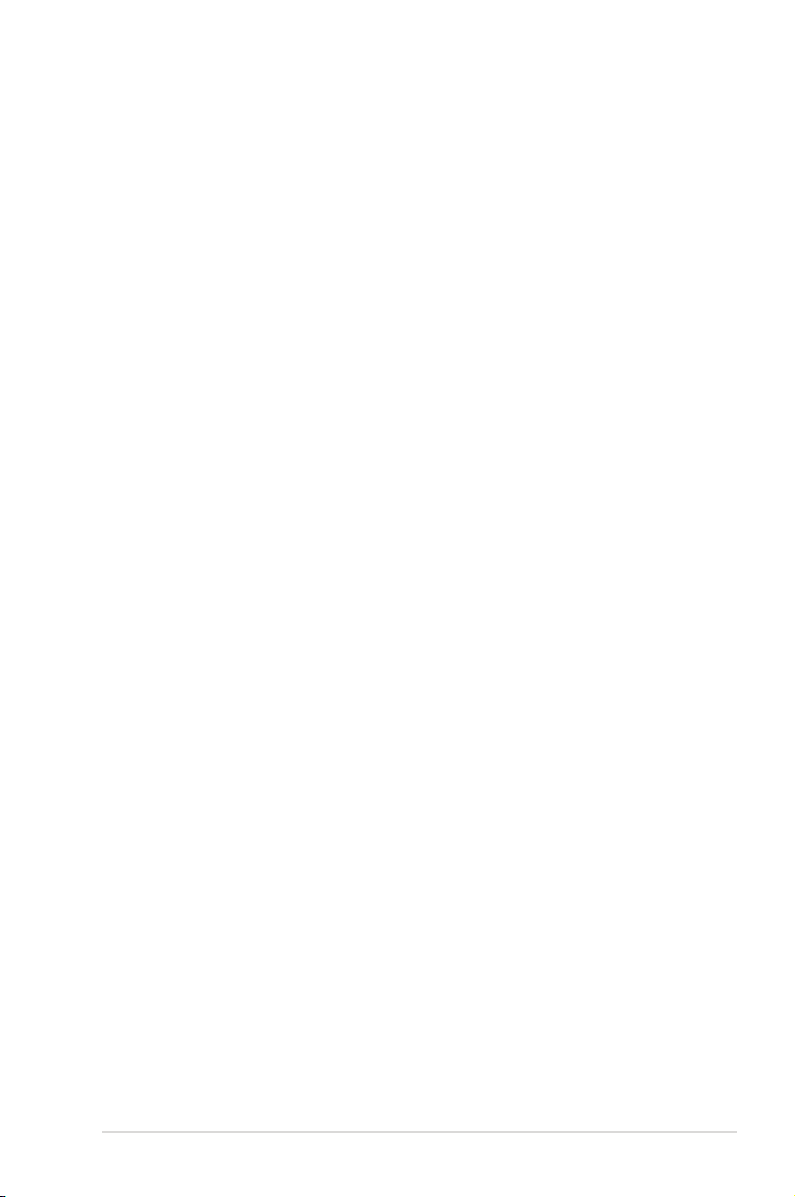
Kappale 4: Kannettavan käyttö
Osoitinlaite .........................................................................................................52
Kosketuslevyn käyttö ....................................................................................53
Kosketuslevyn käytön kuvitus ...................................................................54
Kosketuslevyn kunnossapito ......................................................................57
Automaattinen tasohiiren lukitus .............................................................57
Tallennuslaitteet ...............................................................................................59
Optinen asema (tietyissä malleissa) .........................................................59
Muistikortin lukija ...........................................................................................63
Kiintolevy ...........................................................................................................64
Muisti (RAM) .....................................................................................................71
Yhteydet ..............................................................................................................72
Verkkoyhteys ....................................................................................................72
Langaton LAN-yhteys (tietyissä malleissa) ............................................74
Windows langattoman verkon liitäntä ...................................................76
Langaton Bluetooth-liitäntä (tietyissä malleissa) ..................................78
Liitteet
Lisävarusteet .....................................................................................................L-2
Lisäliitännät......................................................................................................L-2
Käyttöjärjestelmä ja Ohjelmisto .................................................................L-3
Järjestelmän BIOS-asetukset .....................................................................L-4
Yleisiä ongelmia ja ratkaisuja .................................................................L-10
Kannettavan tietokoneen palauttaminen ........................................... L-16
Palautusosion käyttäminen ....................................................................L-16
Palautus-DVD:n käyttäminen: (tietyissä malleissa) ........................L-17
DVD-ROM-aseman tietoja ......................................................................... L-19
Blu-ray ROM -asematiedot (tietyissä malleissa) ................................L-21
Sisäinen modeemiyhteensopivuus ....................................................... L-22
Lausunnot ja turvallisuuslausunnot ...................................................... L-26
FCC-lausunto ................................................................................................ L-26
FCC:n radiotaajuusaltistuvaroitus ......................................................... L-27
Vaatimustenmukaisuusvakuutus (R&TTE-direktiivi
1999/5/EY) .................................................................................................... L-27
CE-merkkivaroitus ......................................................................................L-28
Kannettavan tietokoneen käyttöopas
3
Page 4
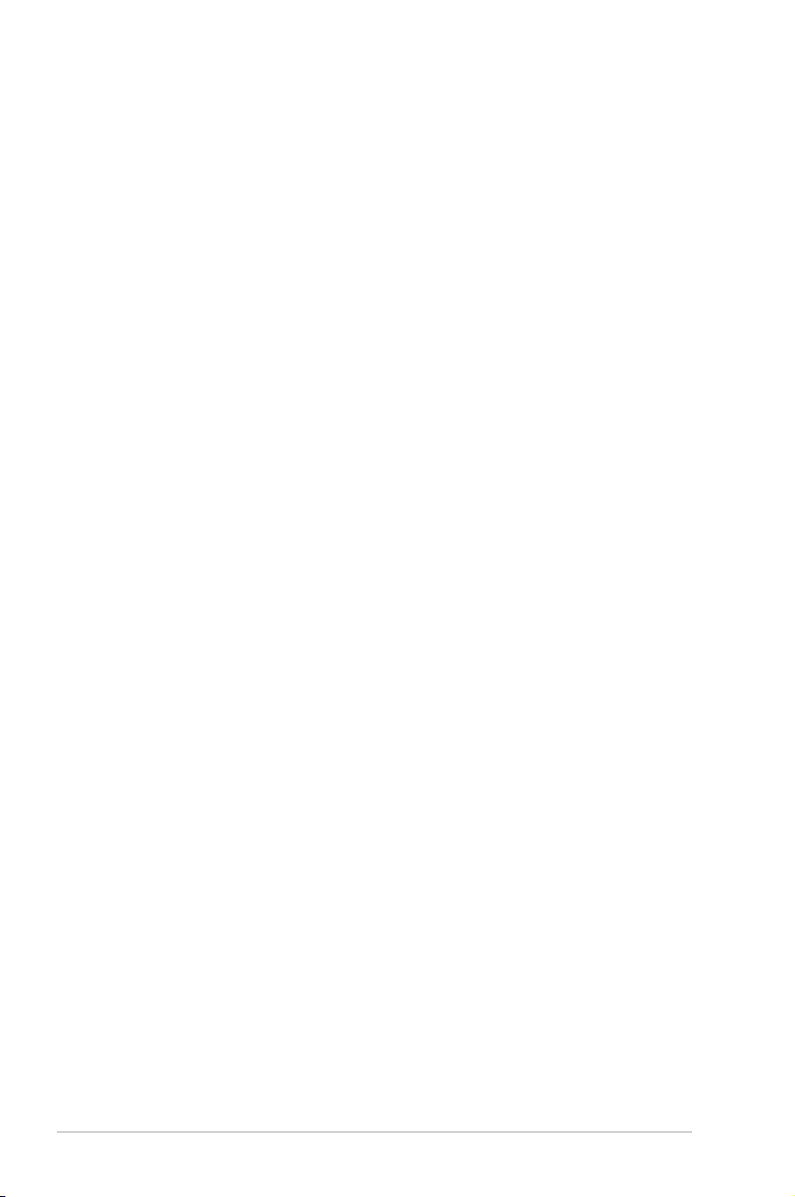
IC-säteilyaltistumislausunto Kanadaa varten ...................................L-28
Langaton käyttökanava eri alueilla ...................................................... L-29
Ranskan rajoitetut langattoman taajuuskaistat .............................. L-29
UL-turvallisuushuomautukset ...............................................................L-31
Virtaturvallisuusvaatimus ........................................................................ L-32
Huomautuksia TV-virittimestä ............................................................... L-32
REACH-huomautukset .............................................................................. L-32
Eri maiden varoitukset Pohjoismaiden varoitukset
(litium-ioniakut) ..........................................................................................L-33
Optisen aseman turvallisuustiedot ...................................................... L-34
Laserturvallisuustiedot ............................................................................. L-34
Palveluvaroitusmerkki ..............................................................................L-34
CDRH-säännökset ....................................................................................... L-34
Macrovision Corporationin tuotehuomautus .................................. L-35
CTR 21 -hyväksyntä (kannettaville tietokoneille, joissa on
sisäänrakennettu modeemi) ..................................................................L-36
Euroopan unionin ekomerkintä ........................................................... L-38
ENERGY STAR –yhteensopiva tuote ..................................................... L-38
Globaalien ympäristösäädösten vaatimustenmukaisuus ja
vakuutus .......................................................................................................L-39
Palautuspalvelut .........................................................................................L-39
Tekijänoikeustiedot ..................................................................................... L-40
Vastuurajoitus ................................................................................................ L-41
Huolto ja tuki .................................................................................................L-41
4
Kannettavan tietokoneen käyttöopas
Page 5
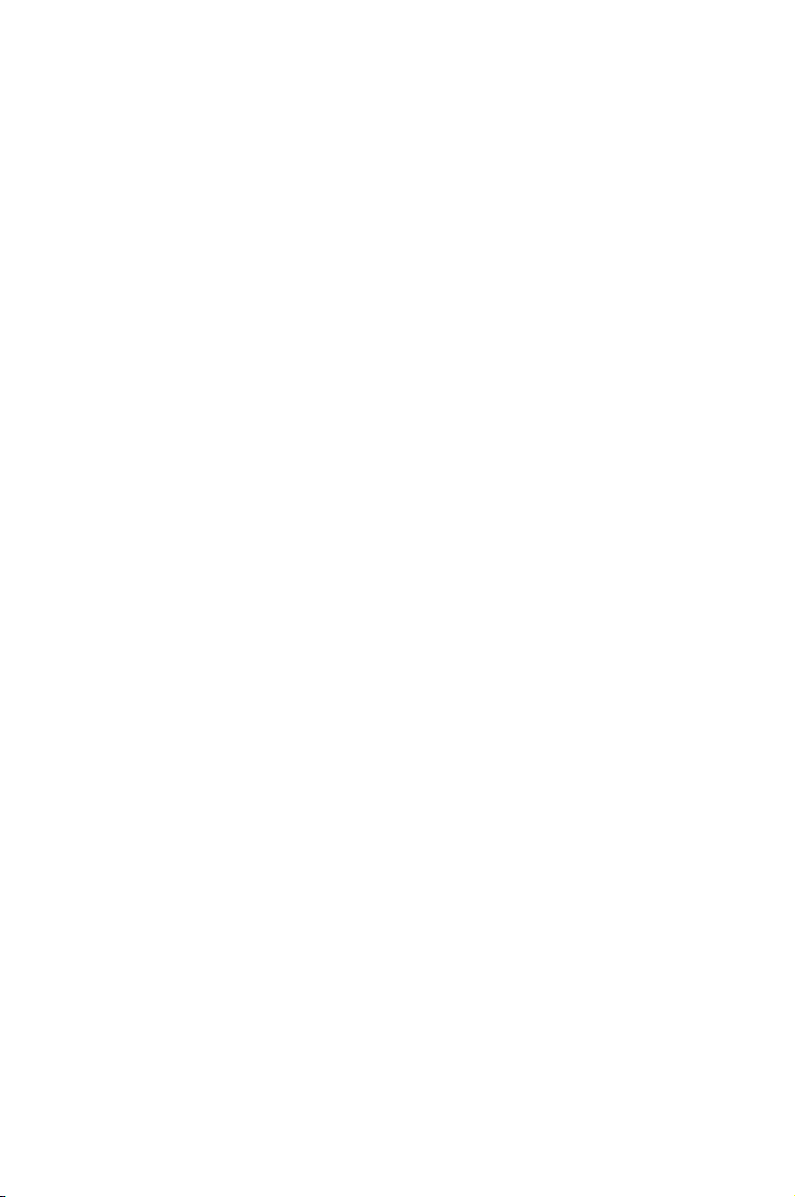
Kannettavan esittely
1
Page 6
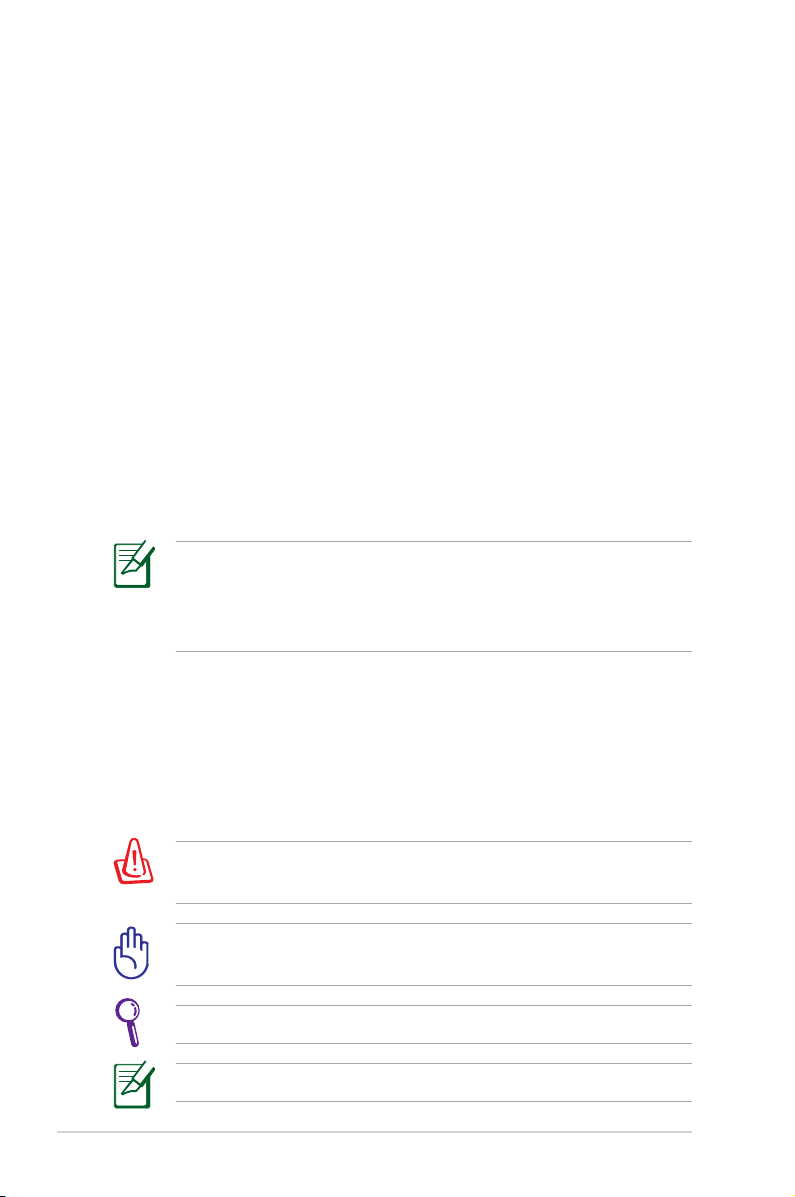
Tietoja tästä käyttöoppaasta
Luet kannettavan käyttöopasta. Tämä käyttöopas antaa tietoja
kannettavan eri osista ja siitä, miten niitä käytetään. Seuraavat ovat
suurimmat osiot tässä käyttöoppaassa:
1. Kannettavan esittely
Esittelee sinulle kannettavan ja tämän käyttöoppaan.
2. Osien tunteminen
Antaa sinulle tietoja kannettavan osista.
3. Aloitus
Antaa sinulle tietoja kannettavan käyttöönotosta.
4. Kannettavan käyttö
Antaa sinulle tietoja kannettavan osien käytöstä.
5. Liitteet
Esittelee sinulle lisävarusteet ja antaa lisätietoja.
Käyttöjärjestelmän ulkonäkö ja sovellukset voivat vaihdella
maittain ja alueittain. Oman kannettavan tietokoneesi ja tässä
käyttöoppaassa olevien kuvien välillä saattaa olla eroavuuksia.
Voit pitää omaa kannettavaa tietokonettasi todenmukaisena.
Huomautuksia tästä käyttöoppaasta
Joitakin lihavoituja huomautuksia ja varoituksia käytetään läpi tämän
oppaan. Sinun tulisi tuntea ne, jotta voit suorittaa tietyt toimet
turvallisesti ja kokonaan. Näillä huomautuksilla on eri tärkeysasteet
seuraavan kuvauksen mukaisesti:
VAROITUS! Tärkeää tietoa, jota tulee noudattaa turvallisen
käytön varmistamiseksi.
TÄRKEÄÄ! Tärkeää tietoa, jota tulee noudattaa, jotta voidaan
välttyä vahingoilta tiedoille, osille tai henkilöille.
VINKKI: Vinkkejä ja hyödyllistä tietoa toimien suorittamiseksi.
HUOMAUTUS: Vinkkejä ja tietoja erityistilanteisiin.
6
Kannettavan tietokoneen käyttöopas
Page 7
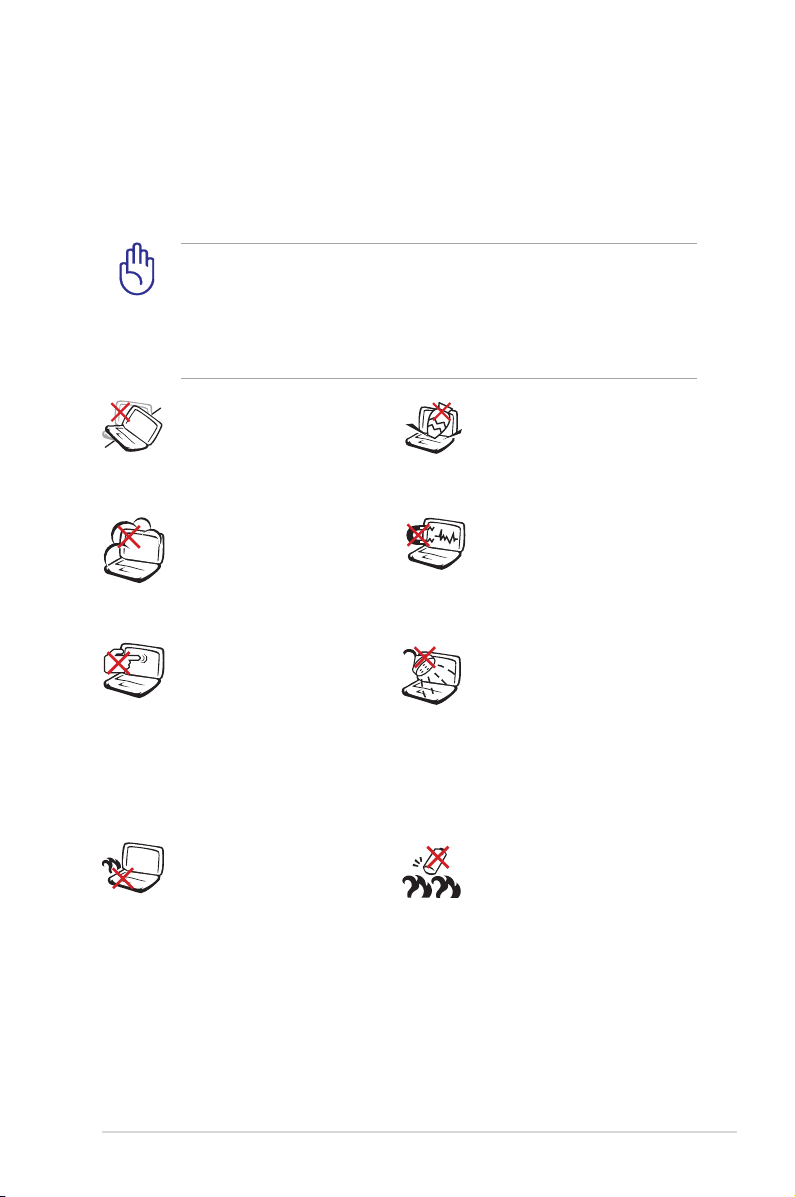
Turvallisuus- ja varotoimenpiteet
Seuraavat turvallisuus-ja varotoimenpiteet pidentävä kannettavan
elinikää. Seuraa kaikkia varotoimenpiteitä ja ohjeita. Tämän
ohjekirjan kuvaamia huoltotoimenpiteitä lukuun ottamatta kaikki
huolto tulee jättää päteville huoltajille.
Irrota virtajohto ja poista akkupakkaus ennen puhdistusta. Pyyhi
kannettava puhtaalla selluloosasienellä tai säämiskäkankaalla,
joka on kostutettu hankaamattomalla pesuaineella ja
muutamalla lämpimällä vesipisaralla, ja poista sitten
mahdollisesti jäänyt kosteus kuivalla kankaalla.
ÄLÄ aseta epätasaiselle
tai epävakaalle työtasolle.
Ota yhteys huoltoon jos
kotelo on vahingoittunut.
ÄLÄ altista likaiselle tai
pölyiselle ympäristölle.
ÄLÄ käytä kaasuvuodon
aikana.
ÄLÄ paina tai kosketa
näyttöpaneelia. Älä
aseta yhteen sellaisten
pienten esineiden kanssa,
jotka voivat naarmuttaa
kannettavaa tai mennä
sen sisään.
ÄLÄ pidä Kannettavaa
sylissäsi tai muualla
vartalolla, koska
altistuminen
kuumuudelle voi
tuntua epämukavalta
tai aiheuttaa
loukkaantumisen.
ÄLÄ aseta tai pudota
esineitä kannettavan
päälle äläkä työnnä sen
sisään vieraita esineitä.
ÄLÄ altista vahvoille
magneetti- tai
sähkökentille.
ÄLÄ altista nesteille,
sateelle tai kosteudelle
tai käytä niiden lähellä.
ÄLÄ käytä modeemia
ukkosmyrskyn aikana.
Akun
turvallisuusvaroitus:
ÄLÄ heitä akkua tuleen.
ÄLÄ aiheuta
kosketuspintoihin
oikosulkua.
ÄLÄ pura akkua.
Kannettavan tietokoneen käyttöopas
7
Page 8
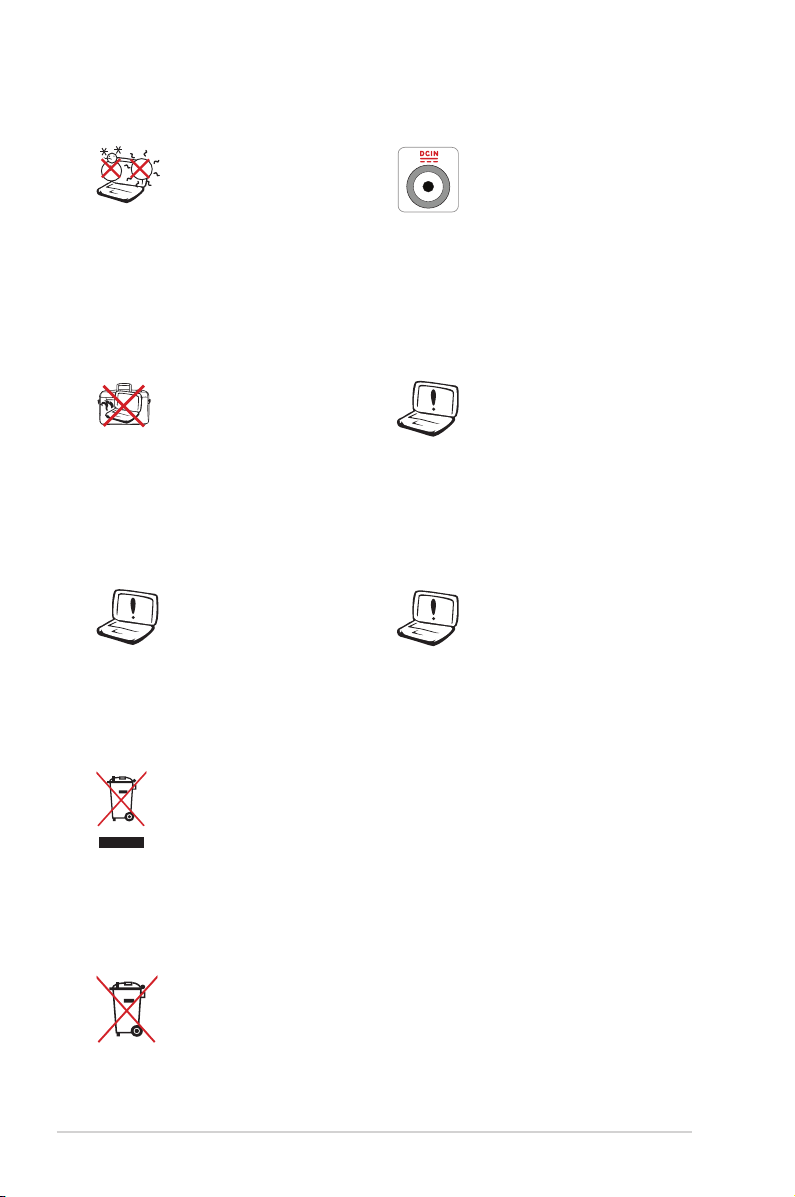
LÄMPÖTILA:
Tätä kannettavaa
tulisi käyttää vain
ympäristössä, jonka
lämpötila on välillä 5°C
(41°F) ja 35°C (95°F).
SYÖTTÖNOPEUS:
Tarkista nopeus
kannettavan
pohjassa olevasta
kilvestä ja varmista,
että virtasovitin on
yhdenmukainen
nopeuden kanssa.
ÄLÄ kanna tai peitä
päälle kytkettyä
kannettavaa tä
materiaaleilla,
jotka voivat estää
ÄLÄ käytä vahvoja
liuottimia, kuten
tinneriä, bentseeniä
tai muita kemikaaleja
pinnalla tai sen lähellä.
ilmanvaihdon (esim.
tietokonelaukku).
ÄLÄ käytä
vahingoittuneita
virtajohtoja, lisälaitteita
tai muita lisävarusteita.
lisävarusteita.
Akun virheellinen
asennus voi aiheuttaa
räjähdyksen ja
vahingoittaa
kannettavaa
tietokonetta.
ÄLÄ heitä kannettavaa tietokonetta kunnalliseen
jätesäiliöön. Tämä tuote on suunniteltu siten, että sen osat
voidaan käyttää uudelleen ja kierrättää. Rastilla ylivedetyn
roskasäiliön symboli ilmoittaa, että tuotetta (sähkö-,
elektroninen tuote ja elohopeaa sisältävä kennoakku)
ei saa hävittää kunnallisjätteen mukana. Tarkista alueesi
sähkölaitteita koskevat jätemääräykset.
ÄLÄ heitä akkua talousjätteisiin. Symboli, jossa roskalaatikon
päällä on risti, merkitsee, ettei akkua saa laittaa
talousjätteisiin.
8
Kannettavan tietokoneen käyttöopas
Page 9
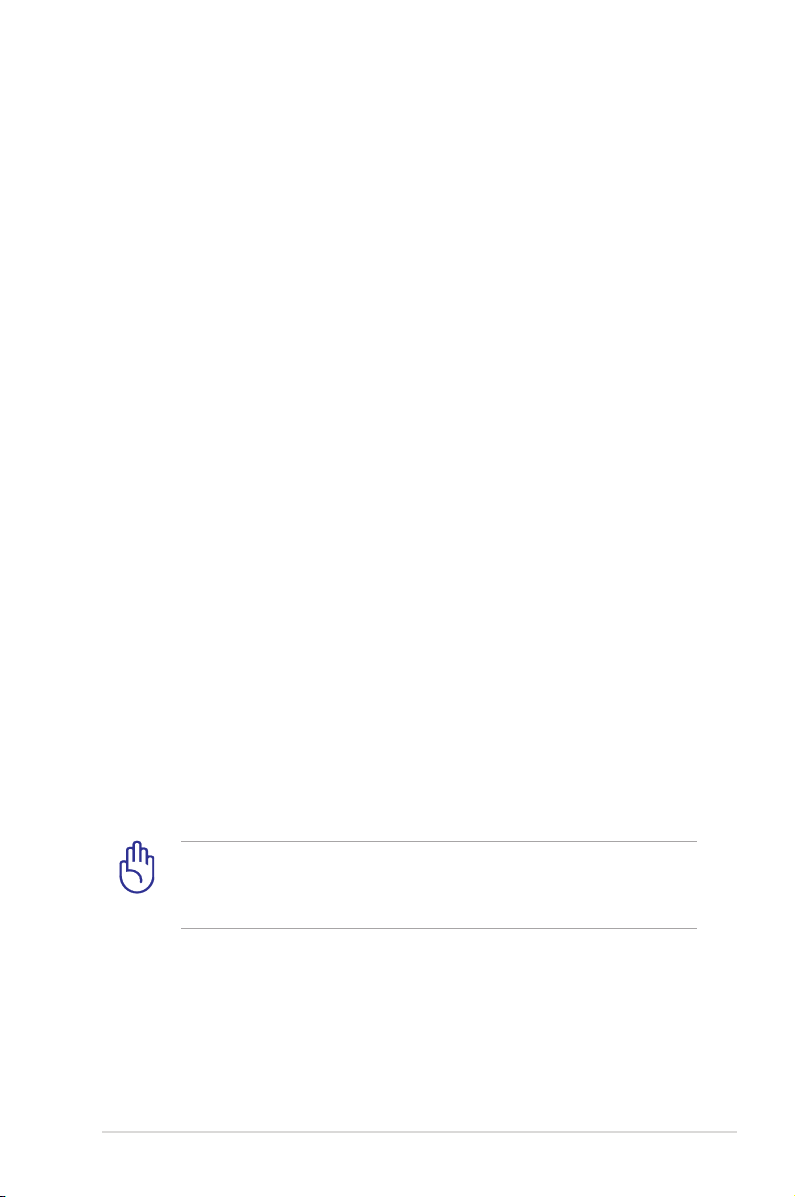
Äänenpainevaroitus
Liiallinen äänenpaine korva- tai pääkuulokkeista voi aiheuttaa
kuulovammoja tai kuulon heikkenemisen. Huomaa, että
äänenvoimakkuuden ja taajuuskorjaimen säätö keskialueen
yläpuolelle voi nostaa kuulokkeiden antojännitettä, ja siten myös
äänenpainetta.
DC-tuuletinvaroitus
Huomaa, että tasasähkötuuletin on liikkuva osa ja voi siksi olla
vaarallinen. Älä mene lähelle tuulettimen liikkuvia siipiä.
Adapteritiedot
Tulojännite: 100–240 VAC
Tulotaajuus: 50–60Hz
Nimellisantovirta: 4.74A (90W); 6.3A (120W)
Nimellisantojännite: 19 VDC
Varotoimenpiteet siirrettäessä
Voit valmistella kannettavan siirtoa varten kytkemällä sen pois
päältä ja irrottamalla kaikki ulkoiset lisälaitteet, jotta liittimet
eivät vaurioituisi. Kiintolevyn lukupää vetäytyy taakse kun virta on
katkaistu, mikä estää kiintolevyn pinnan naarmuuntumisen siirron
aikana. Tämän vuoksi kannettavaa ei tulisi siirtää sen ollessa päällä.
Sulje näyttöpaneeli ja varmista, että se on lukittunut kiinni, jotta
näppäimistö ja näyttöpaneeli eivät vahingoittuisi.
TÄRKEÄÄ! Pinnan kiilto himmentyy helposti, jos siitä ei pidetä
oikein huolta. Ole varovainen, ettet hankaa tai vahingoita
kannettavan pintaa kun kuljetat sitä.
Kannettavan tietokoneen käyttöopas
9
Page 10
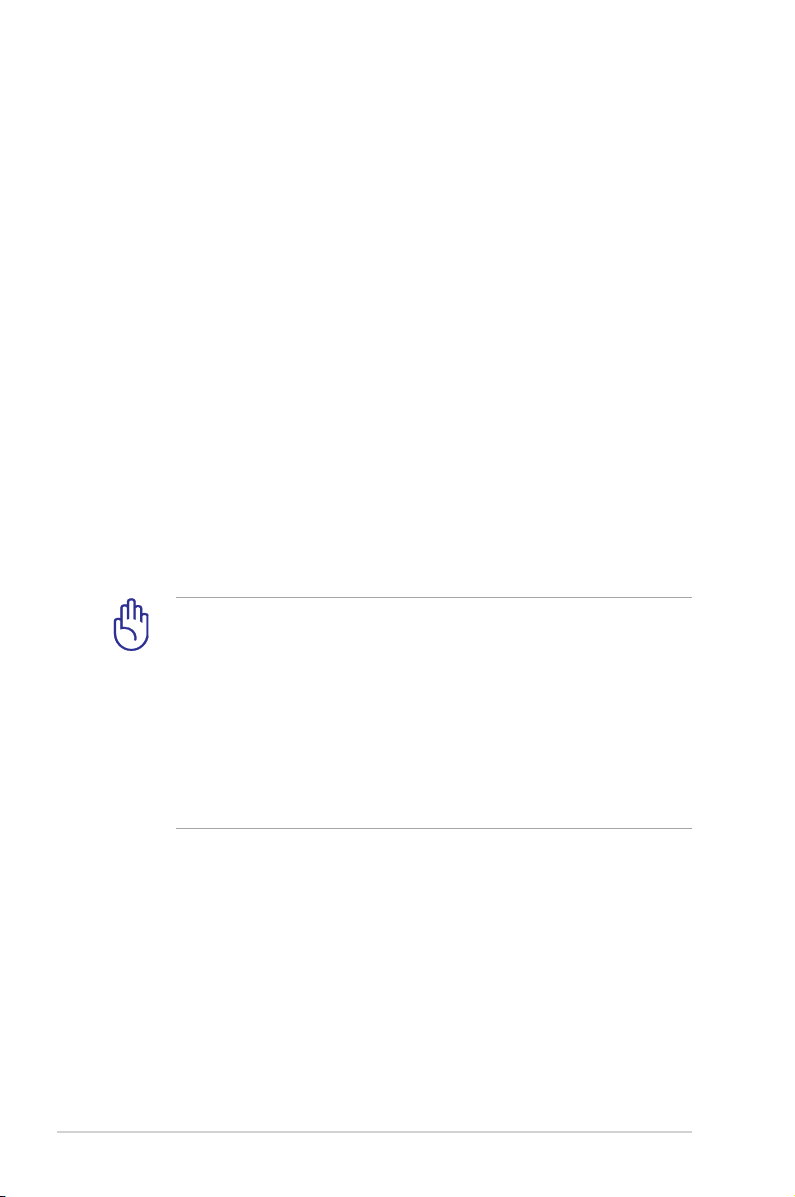
Suojaa kannettavasi
Voit ostaa erillisen kantolaukun suojellaksesi laitetta lialta, vedeltä,
tärähdyksiltä ja naarmuuntumiselta.
Akkujen lataaminen
Jos aiot käyttää akun virtaa, lataa akku ja mahdolliset lisäakut täyteen
ennen kuin lähdet pitkälle matkalle. Muista, että muuntaja lataa
akkuja aina kun se on kytketty tietokoneeseen ja virtalähteeseen.
Huomaa, että akun lataaminen kestää paljon pidempään kun
kannettava on käytössä.
Varotoimenpiteet lentokoneessa
Ota yhteys lentoyhtiöön jos haluat käyttää kannettavaasi
lentokoneessa. Useimmilla lentoyhtiöillä on rajoituksia
sähkölaitteiden käytössä. Useimmat lentoyhtiöt sallivat
sähkölaitteiden käytön vain nousun ja laskeutumisen välissä, eivät
niiden aikana.
TÄRKEÄÄ! Lentokenttien turvallisuuslaitteet lukeutuvat kolmeen
päätyyppiin: Röntgenlaitteisiin (käytetään liukuhihnalle
asetettuihin tavaroihin), magneettitunnistimiin (käytetään
turvatarkastusten läpi käveleviin ihmisiin) ja magneettisauvoihin
(käsikäyttöisiä laitteita, joita käytetään ihmisiin tai yksittäisiin
tavaroihin). Voit lähettää kannettavasi ja levykkeesi lentokentän
röntgenlaitteen läpi. Ei ole kuitenkaan suositeltavaa, että lähetät
kannettavasi tai levykkeesi lentokentän magneettitunnistimen
läpi tai altistat ne magneettisauvalle.
10
Kannettavan tietokoneen käyttöopas
Page 11
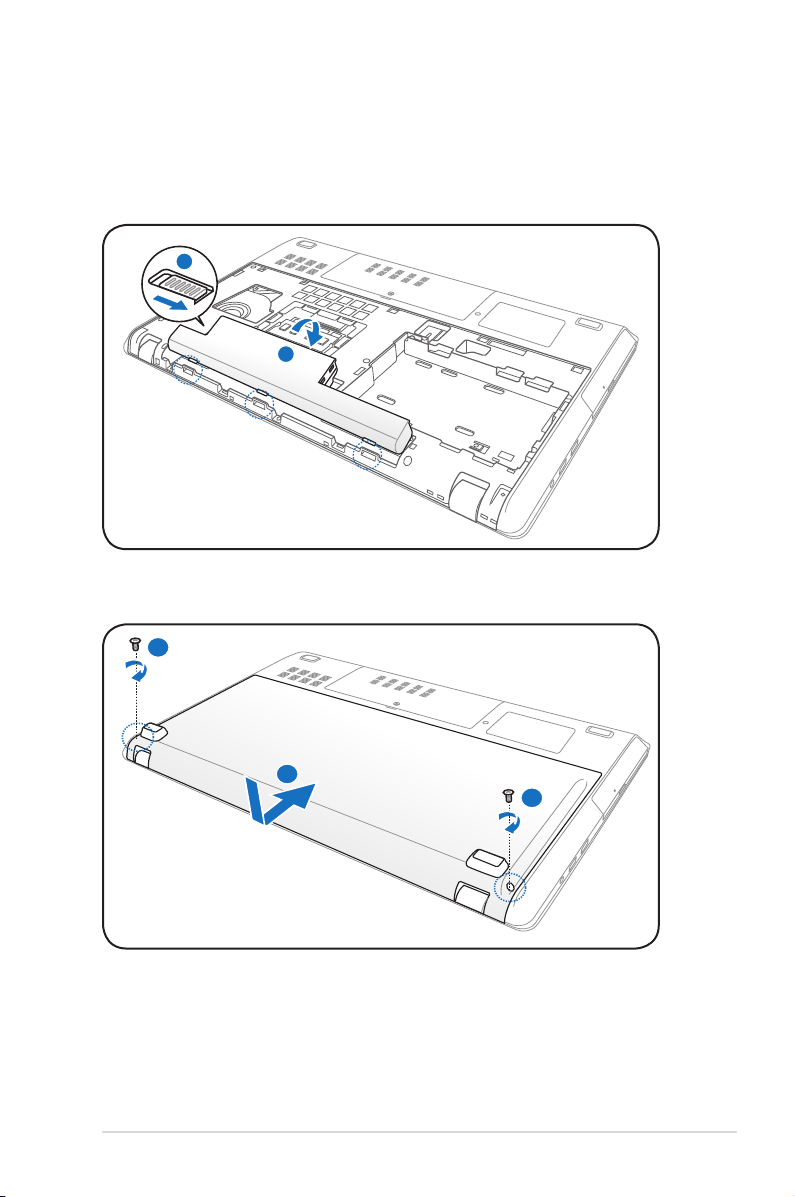
Kannettavan valmistelu
2
1
2
1
2
Tässä on lyhyet ohjeet kannettavan käyttöä varten.
Asenna akku
Kannettavan tietokoneen käyttöopas
11
Page 12
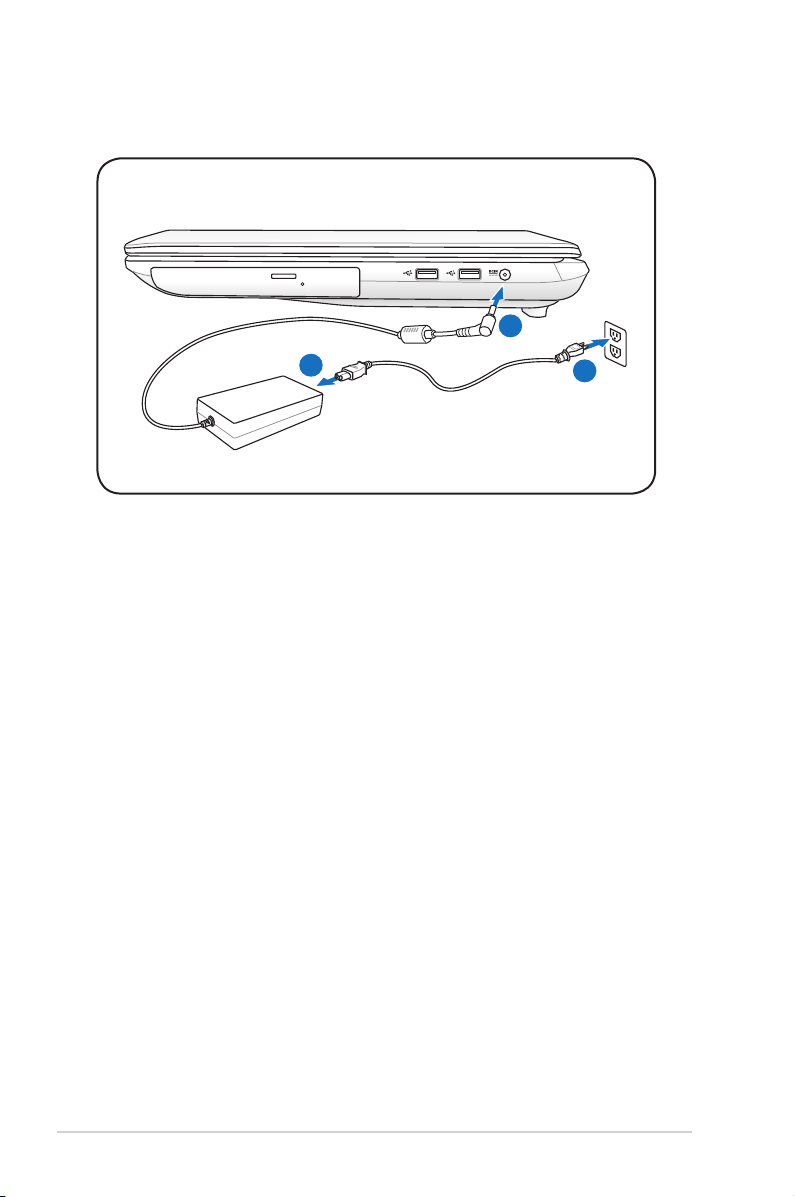
Kytke muuntaja
1
3
110V-220V
2
12
Kannettavan tietokoneen käyttöopas
Page 13

LCD-näyttöpaneelin avaaminen
1. Nosta varovasti näyttöpaneelia peukalollasi.
2. Taita hitaasti näyttöpaneelia eteen- tai taaksepäin mukavaa
katselukulmaa varten.
Virran kytkeminen
1. Paina ja vapauta virtapainike, joka sijaitsee LCD-näyttöpaneelin
alla.
2. Säädä LCD-näytön kirkkautta painamalla [Fn]+[F5] tai [Fn]+[F6].
Kannettavan tietokoneen käyttöopas
13
Page 14
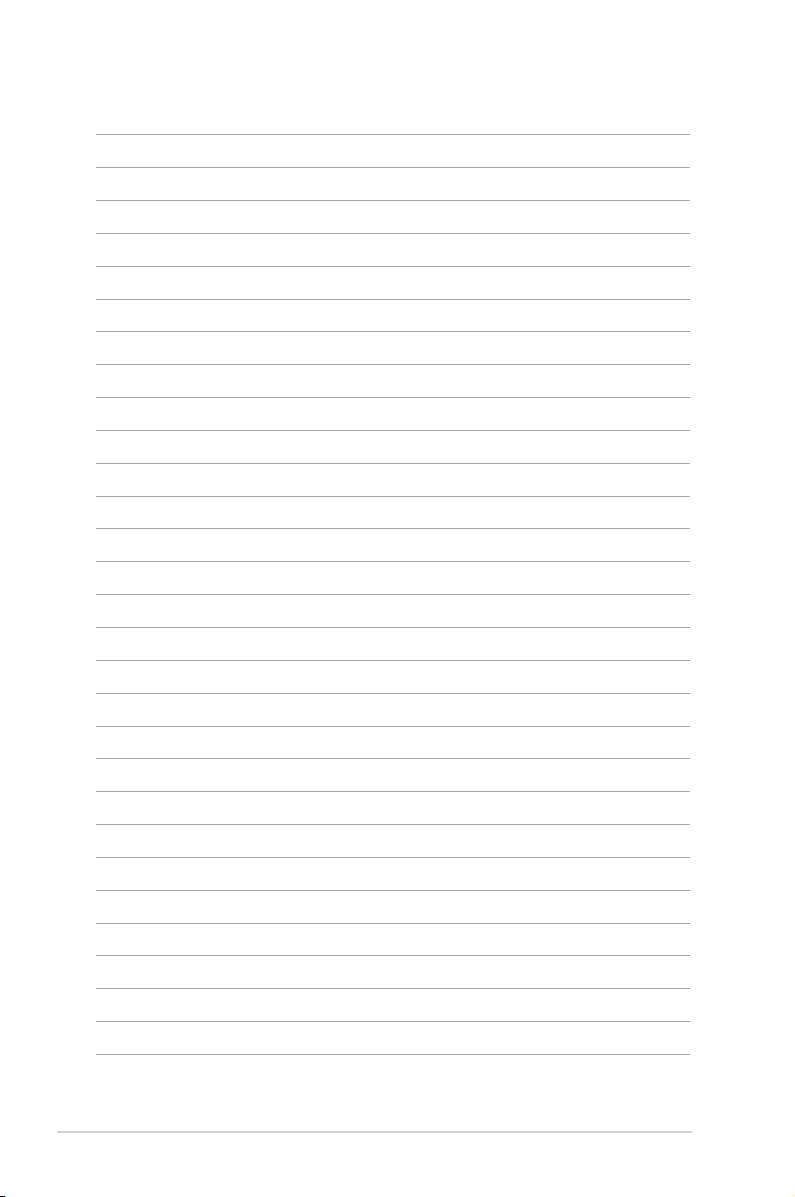
14
Kannettavan tietokoneen käyttöopas
Page 15
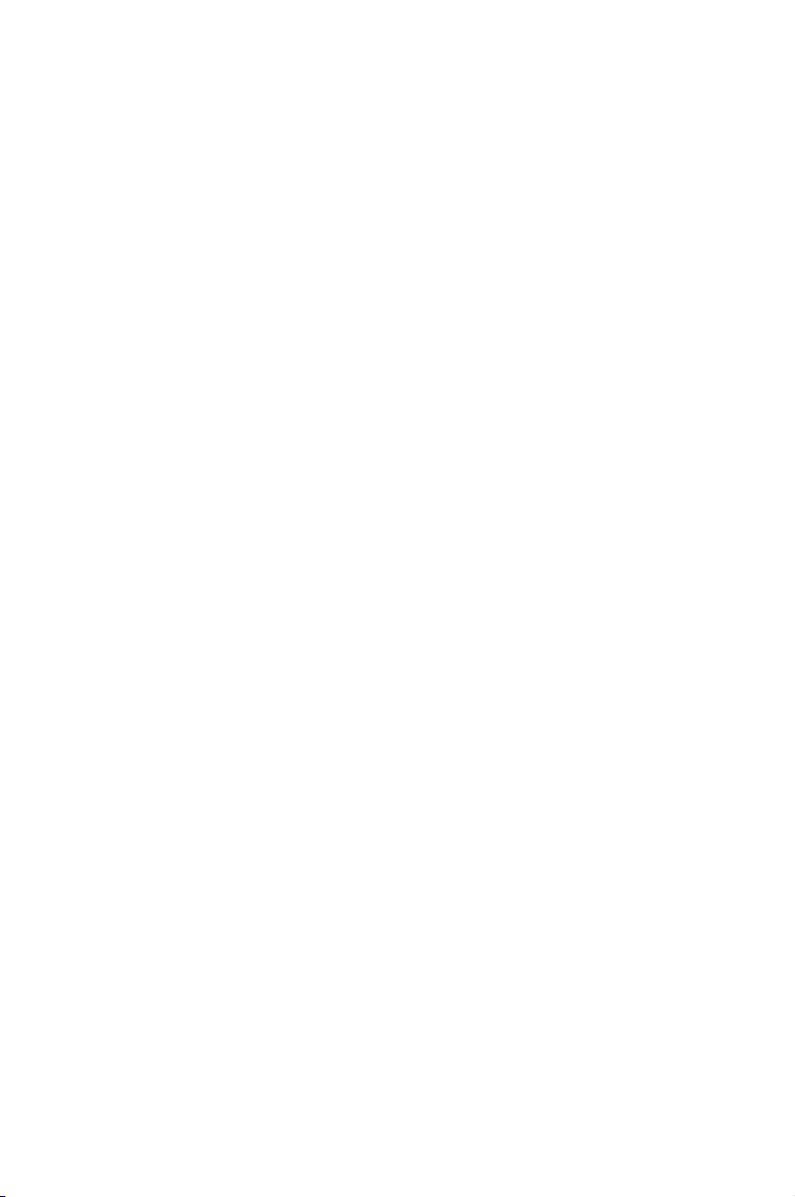
Osien tunteminen
2
Page 16
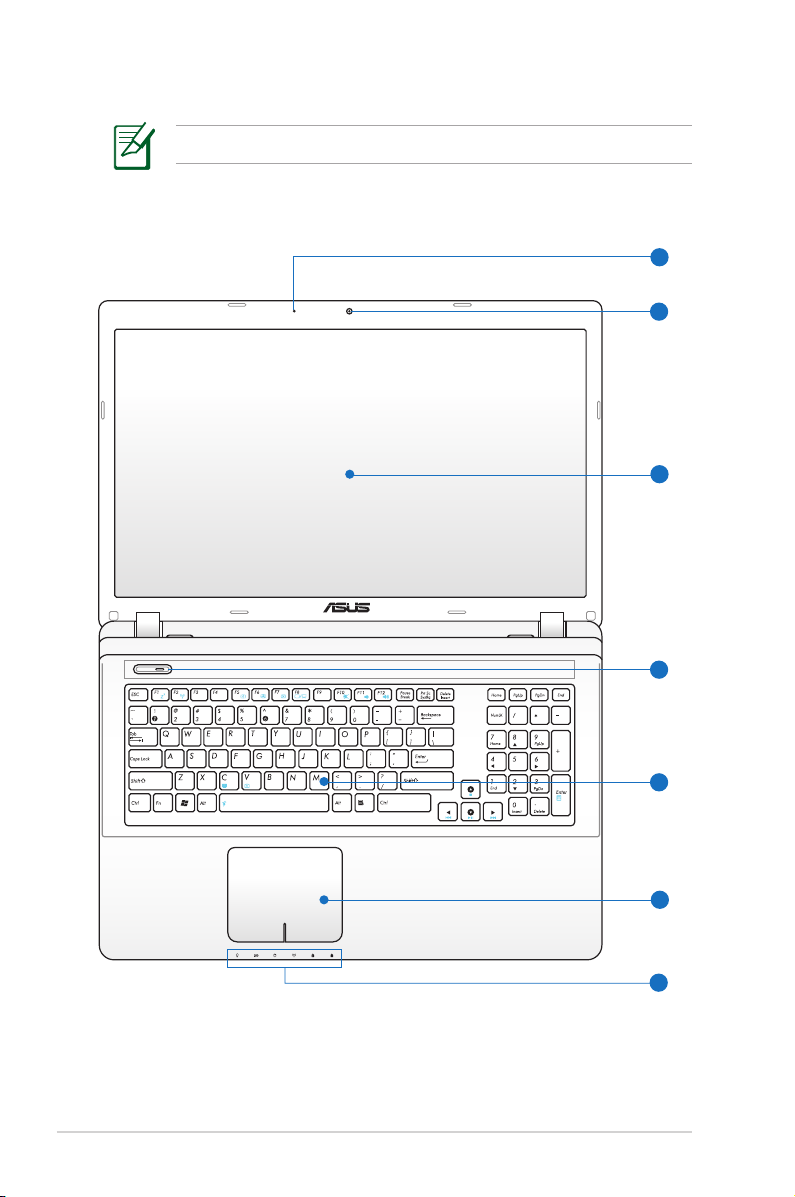
Yläosa
2
4
6
5
7
3
1
Näppäimistö on erilainen eri alueilla.
16
Kannettavan tietokoneen käyttöopas
Page 17
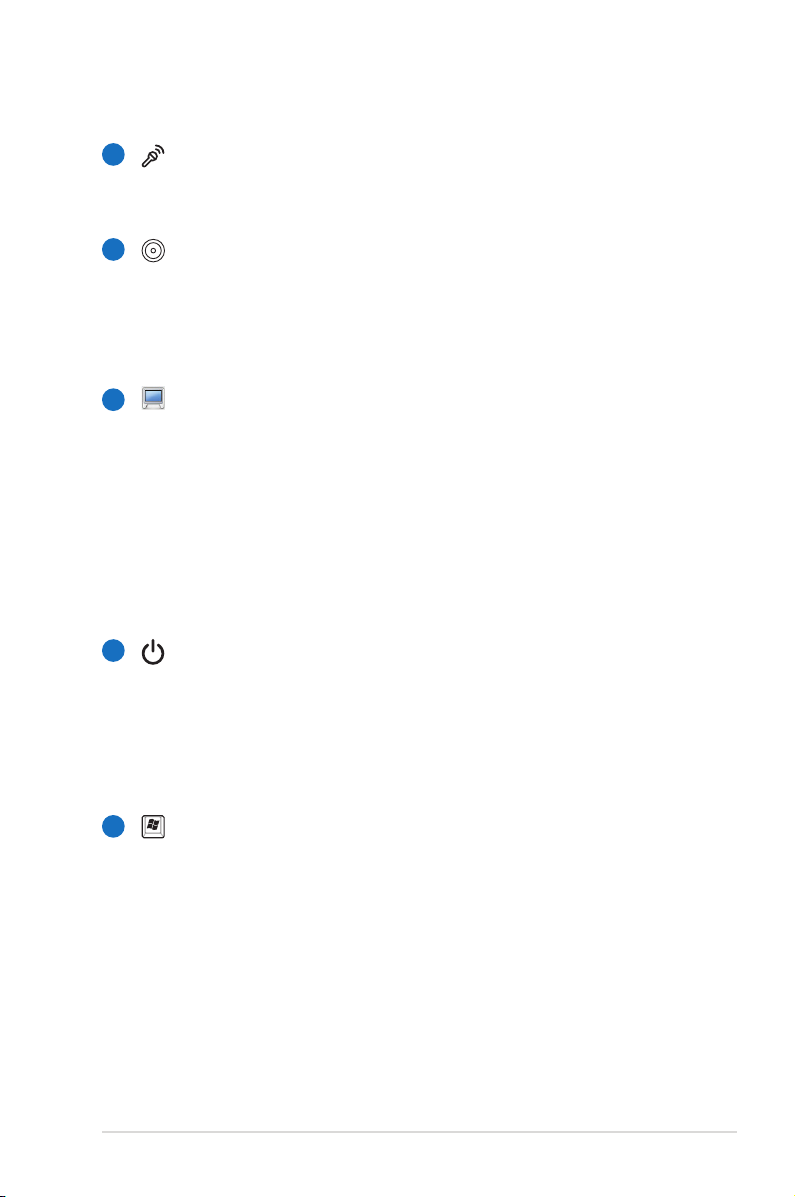
1
Mikrofoni (sisäinen)
Sisäänrakennettua monomikrofonia voidaan käyttää
videoneuvotteluihin, äänikerrontaan tai ääninauhoituksiin.
2
Kamera
Sisäänrakennettu kamera mahdollistaa kuvien ottamisen
tai videon nauhoittamisen. Kameraa voidaan käyttää
äänineuvotteluissa ja muissa vuorovaikutteisissa
sovelluksissa.
Näyttöpaneeli
3
Näyttöpaneeli toimii samalla tavalla kuin työpöytänäyttö.
Kannettava käyttää aktiivimatriisi-TFT-nestekidetekniikkaa,
joka tarjoaa loistavan, työpöytänäyttöjä vastaavan
katselukokemuksen. Toisin kuin työpöytänäytöt,
nestekidepaneeli ei säteile tai vilku, joten se on mukavampi
silmille. Käytä pehmeää kangasta ilman kemikaaleja
(käytä puhdasta vettä jos tarpeen) näyttöpaneelin
puhdistamiseen.
4
Virtakytkin
Virtakytkin mahdollistaa kannettavan tietokoneen
kytkemisen päälle ja pois päältä sekä palautumisen
lepotilasta. Paina virtapainiketta kerran kytkeäksesi
kannettavan tietokoneen päälle ja kerran sammuttaaksesi
sen. Virtakytkin toimii vain, kun näyttöpaneeli on auki.
Näppäimistö
5
Näppäimistössä on täysikokoiset näppäimet, joissa on
mukava painallussyvyys, sekä kämmentuet molemmille
käsille. Kaksi Windows -toimintonäppäintä on mukana
helppoa Windows -käyttöjärjestelmässä navigointia varten.
Kannettavan tietokoneen käyttöopas
17
Page 18
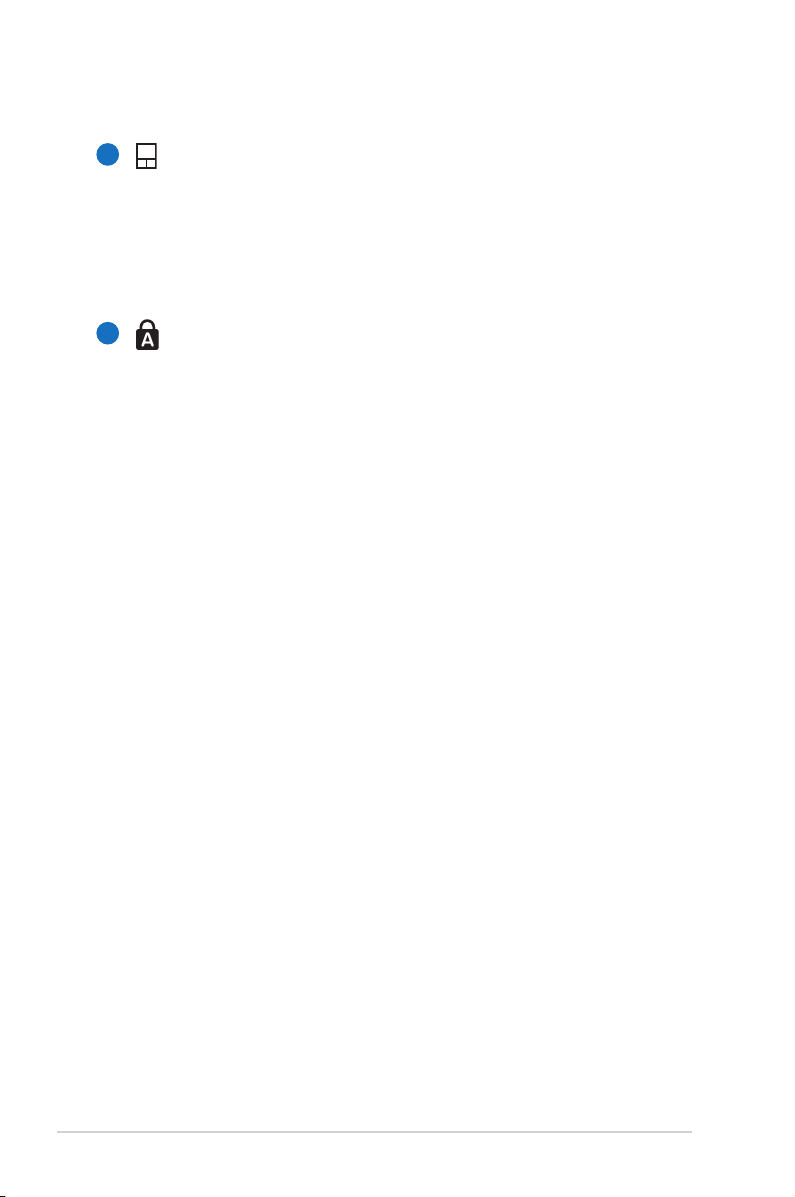
6
Kosketuslevy ja -painikkeet
Kosketuslevy ja sen painikkeet ovat ohjauslaite, joka tarjoaa
samat toiminnot kuin työpöytähiiri. Ohjelmiston ohjaama
vieritystoiminto on käytössä sen jälkeen, kun mukana tullut
kosketuslevyn ohjelmisto on asennettu helppoa Windowstai Internet-navigaatiota varten.
7
Tilaosoittimet (etuosa)
Tilaosoittimet osoittavat laitteiston/ohjelmiston eri tiloja.
Katso lisätietoja osoittimista kappaleesta 3.
18
Kannettavan tietokoneen käyttöopas
Page 19
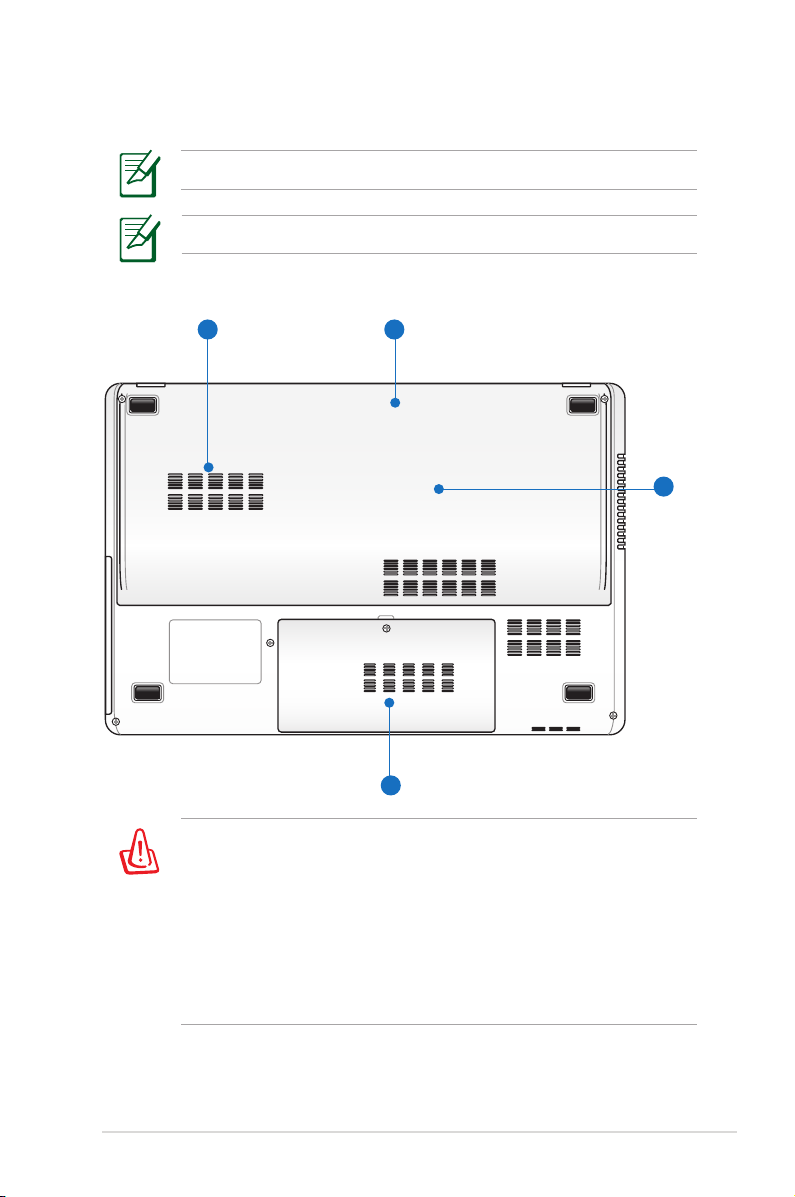
Alapuoli
4
3
1
2
Alapuolen ulkomuoto saattaa vaihdella mallin mukaan.
Akkuyksikön koko vaihtelee mallista riippuen.
VAROITUS! Kannettavan alapuoli voi lämmetä erittäin kuumaksi.
Käsittele kannettavavarovasti, kun se on tai on hiljattain
ollut käytössä. Lämpötilan kohoaminen latauksen tai käytön
aikana on normaalia. ÄLÄ KÄYTÄ LAITETTA PEHMEÄLLÄ
ALUSTALLA, KUTEN SÄNGYLLÄ TAI SOHVALLA, KOSKA
ILMANVAIHTOAUKOT VOIVAT TUKKEUTUA. ÄLÄ PIDÄ
KANNETAVAA SYLISSÄSI TAI MUUALLA VARTALOLLA, KOSKA
KUUMUUS VOI AIHEUTTAA VAHINKOA.
Kannettavan tietokoneen käyttöopas
19
Page 20
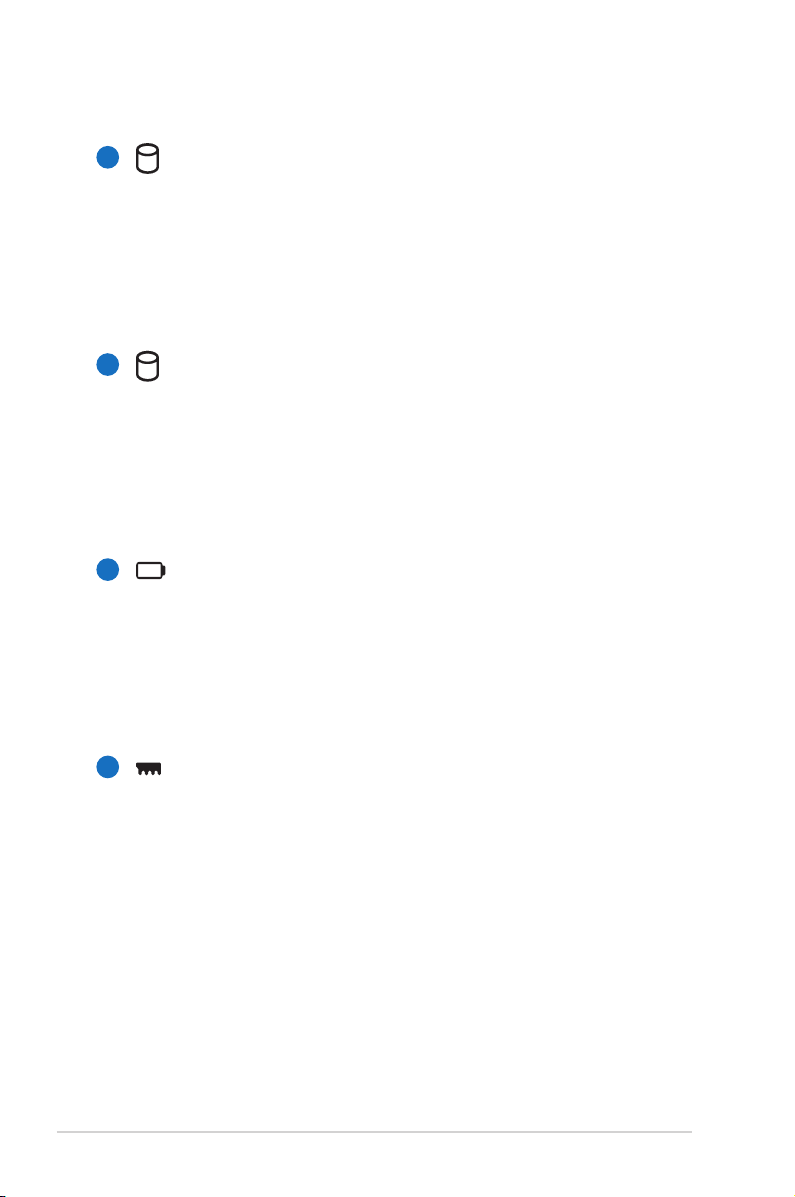
1
Kiintolevylokero 1 (3.5” HDD)
Kiintolevy on turvattuna lokerossa. Käy valtuutetussa
huoltokeskuksessa tai jälleenmyyjän luona saadaksesi
tietoja kovalevyaseman päivityksistä kannettavaa PCtietokonettasi varten. Osta kovalevyasemat vain tämän PC:
n valtuutetuilta jälleenmyyjiltä taataksesi maksimaalisen
yhteensopivuuden ja luotettavuuden.
2
Kiintolevylokero 2 (2.5” HDD)
Kiintolevy on turvattuna lokerossa. Käy valtuutetussa
huoltokeskuksessa tai jälleenmyyjän luona saadaksesi
tietoja kovalevyaseman päivityksistä kannettavaa PCtietokonettasi varten. Osta kovalevyasemat vain tämän PC:
n valtuutetuilta jälleenmyyjiltä taataksesi maksimaalisen
yhteensopivuuden ja luotettavuuden.
20
3
Akku
Akkuyksikkö latautuu automaattisesti, kun kannettava PC
on kytkettynä verkkovirtaan, ja pitää kannettavan PC:n
päällä, kun verkkovirtaa ei ole kytketty. Tämä mahdollistaa
käytön siirryttäessä paikasta toiseen. Akun kesto määräytyy
käytön ja kannettavan teknisten tietojen mukaan. Akkua ei
saa purkaa, ja se myydään erillisenä yksikkönä.
4
Muistilokero (RAM)
Muistilokero tarjoaa laajennusmahdollisuuden lisämuistia
varten. Lisämuisti nostaa ohjelmien suorituskykyä
vähentämällä kiintolevyn käyttöä. BIOS tunnistaa
automaattisesti järjestelmän muistimäärän ja säätää
CMOS:n vastaavasti käynnistyksen itsetestin aikana.
Muistin lisäämisen jälkeen ei ole tarvetta laitteiden tai
ohjelmistojen asetusten muuttamiselle (mukaan lukien
BIOS). Kysy tietoja kannettavasi muistin päivityksestä
valtuutetusta palvelukeskuksesta tai jälleenmyyjältä.
Osta laajennusmoduuleita vain tämän kannettavan
valtuutetuilta myyjiltä, jotta paras mahdollinen
yhteensopivuus ja luotettavuus voitaisiin taata.
Kannettavan tietokoneen käyttöopas
Page 21
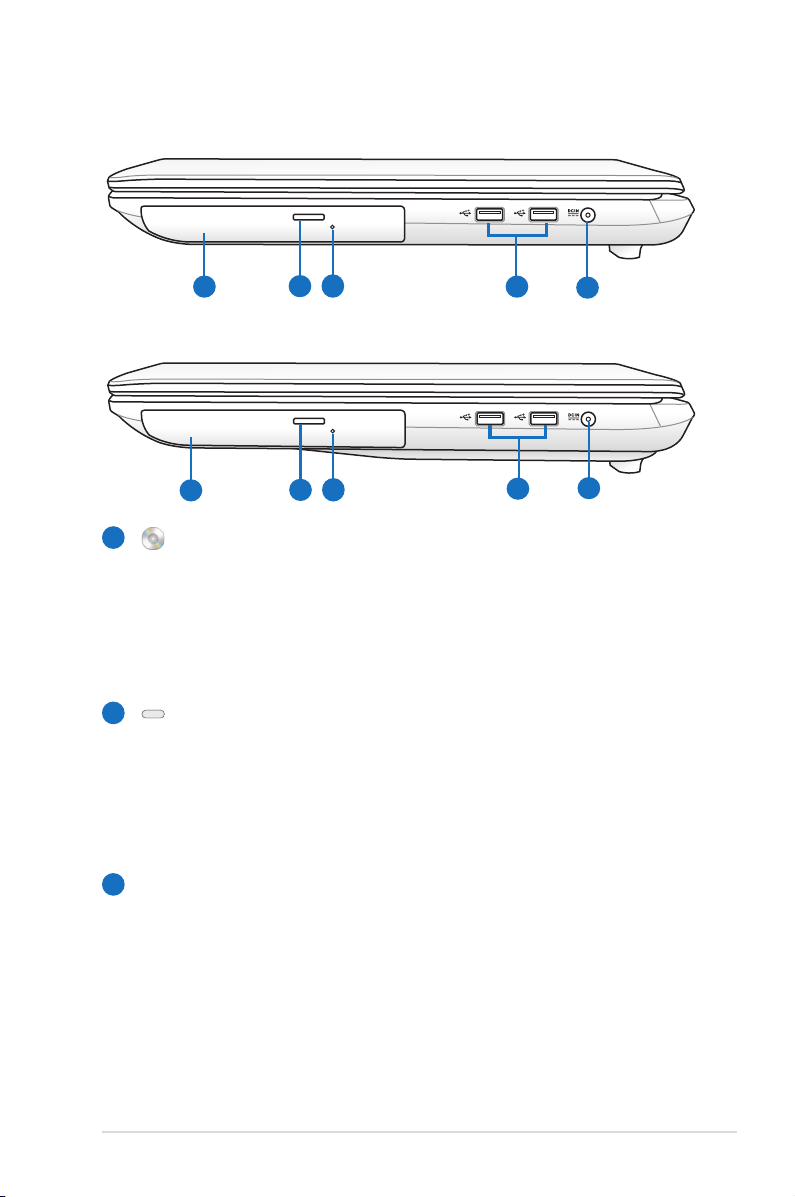
Oikea puoli
2
1
3
5
4
2
1
5
3
4
2,5 tuuman ensisijaisella kiintolevyllä
3,5 tuuman ensisijaisella kiintolevyllä
1
Optinen asema
Kannettavaa on saatavilla eri malleina, joissa on eri optiset
asemat. Kannettavan optinen asema voi tukea CD-levyjä
ja/tai DVD-levyjä ja se saattaa kyetä tallennukseen (R) tai
toistuvaan tallennukseen (RW). Katso markkinointitiedoista
lisätietoja kunkin mallin kohdalla.
Optisen aseman hätäavaaminen
2
Hätäavaamista voidaan käyttää optisen aseman kelkan
avaamiseen silloin kun sähköinen avaus ei toimi. Voit
myös poistaa optisen aseman kelkan millä tahansa
ohjelmistotoistimella tai napsauttamalla hiiren oikealla
painikkeella optista asemaa Windows “Tietokone” Poista.
Optisen aseman sähköinen avaaminen
3
Optisessa asemassa on sähköinen avauspainike kelkan
avaamista varten. Voit avata optisen aseman kelkan myös
soitto-ohjelman kautta tai napsauttamalla optista asemaa
Windows -käyttöjärjestelmän kohdassa “Oma tietokone”.
Kannettavan tietokoneen käyttöopas
21
Page 22
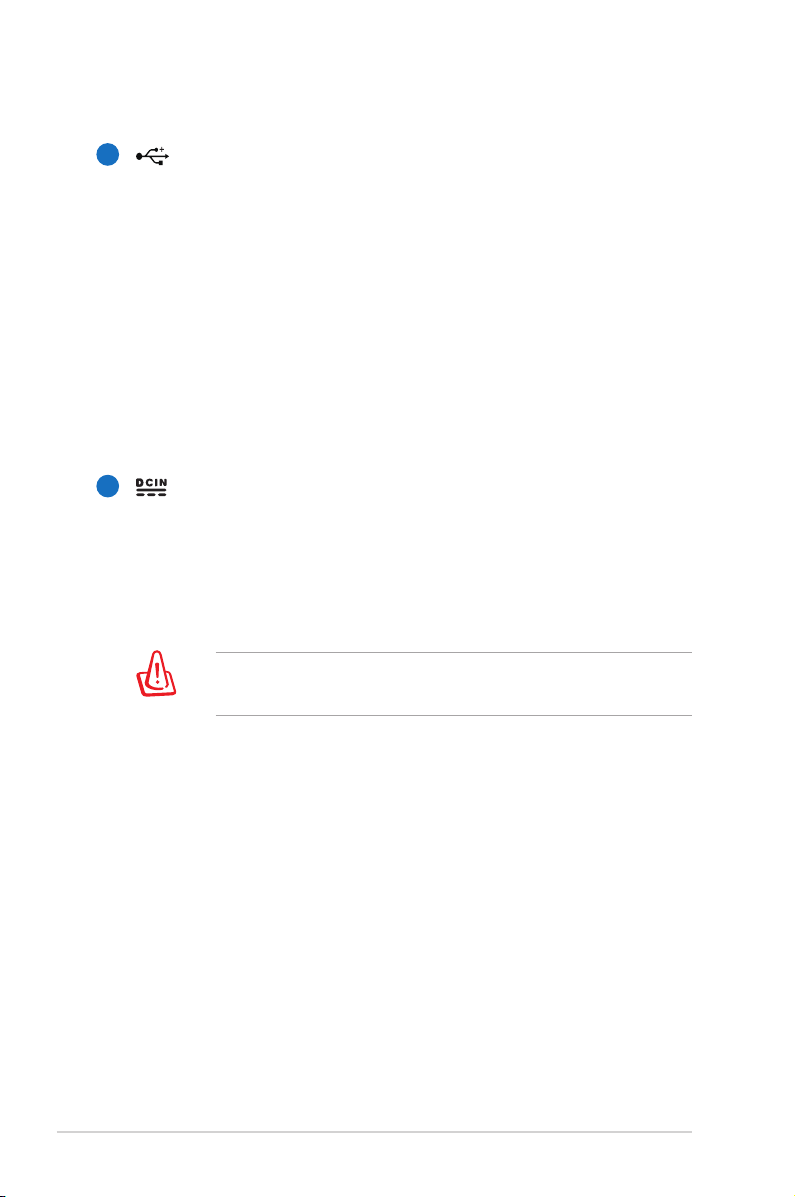
4
USB-portti (2.0)
USB-väylä on yhteensopiva sarjaan liitettyjen USB 2.0
ja USB 1.1 -laitteiden kanssa, kuten näppäimistöjen,
osoitinlaitteiden, kameroiden, kiintolevyasemien,
tulostimien ja skannerien. Nopeus voi olla jopa 12
Mbit/s (USB 1.1) tai 480 Mbit/s (USB 2.0). USB:n avulla
yhdellätietokoneella voi käyttää samanaikaisesti useita
laitteita joidenkin oheislaitteiden toimiessa ylimääräisinä
liitäntäkohtina tai keskittiminä. USB tukee laitteiden
liittämistä lennossa niin, että suurin osa laitteista voidaan
liittää tai irrottaa ilman, että tietokonetta tarvitsee
käynnistää uudelleen.
5
Virtaliitäntä
Mukana tullut muuntaja muuttaa vaihtovirran tasavirraksi
tätä liitäntää varten. Tämän liitännän kautta tuotu virta
toimittaa virran kannettavalle ja lataa sisäistä akkua.
Jotta kannettava ja akku välttyisivät vaurioilta, käytä aina
mukana tullutta virtamuuntajaa.
Saattaa kuumeta käytettäessä. Älä peitä sovitinta äläkä pidä
sitä vartalosi lähellä.
22
Kannettavan tietokoneen käyttöopas
Page 23
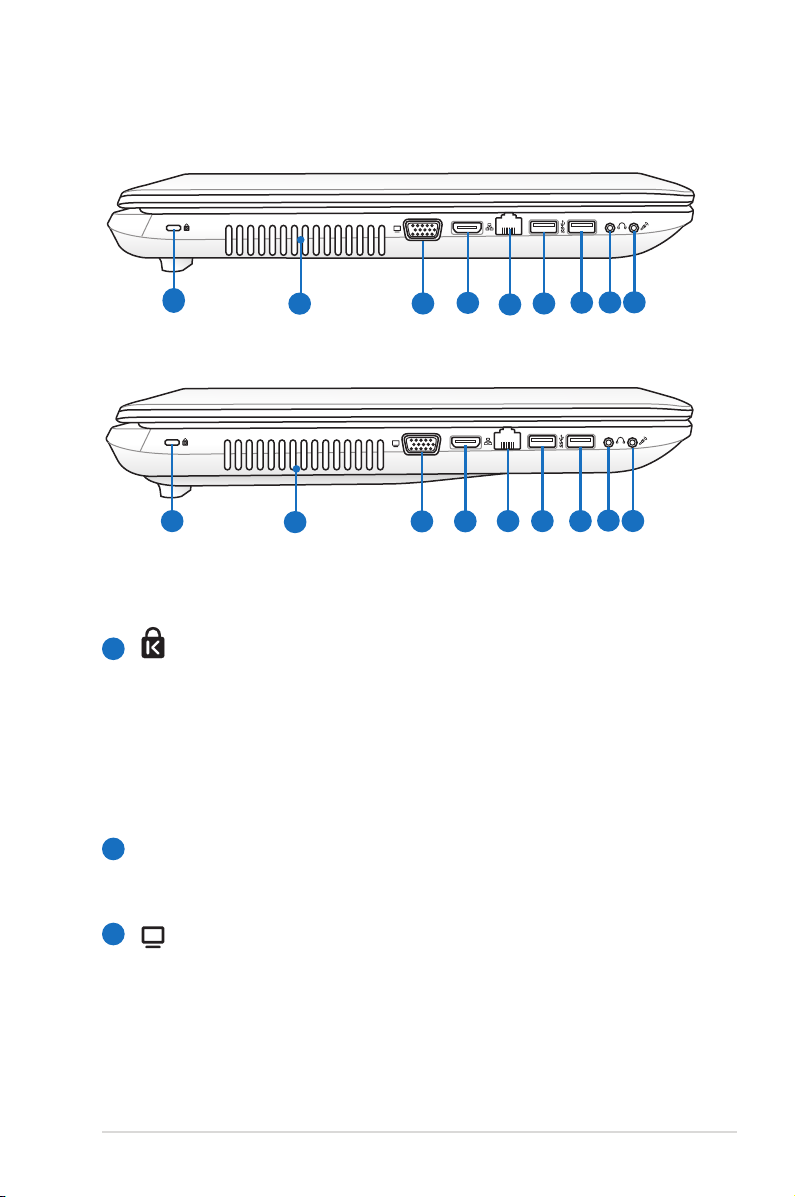
Vasen puoli
HDMI
2
4
65
3
1 7
8
9
HDMI
4
6
5
3
1
2
7
8
9
2,5 tuuman ensisijaisella kiintolevyllä
3,5 tuuman ensisijaisella kiintolevyllä
Kensington®-lukkoportti
1
Kensington®-lukkoportti mahdollistaa sen, että
kannettava varmistetaan käyttämällä Kensington®
-yhteensopivia kannettavan turvallisuustuotteita. Nämä
turvallisuustuotteet sisältävät yleensä metallikaapelin ja
lukon, jotka estävät kannettavan irrottamisen kiinteästä
esineestä. Joissakin turvallisuustuotteissa saattaa myös olla
liikkeenhavaitsin, joka päästää hälytysäänen liikutettaessa.
2
Tuuletusaukot
Tuuletusaukot mahdollistavat kylmän ilman pääsemiseen
kannettavaan ja lämpimän ilman poistumisen.
3
Näyttölähtö
15-pinninen D-sub -näyttöportti tukee tavallisia VGA-
yhteensopivia laitteita, kuten näyttöä tai projektoria, ja
mahdollistaa katselun suuremmalta ulkoiselta näytöltä.
Kannettavan tietokoneen käyttöopas
23
Page 24
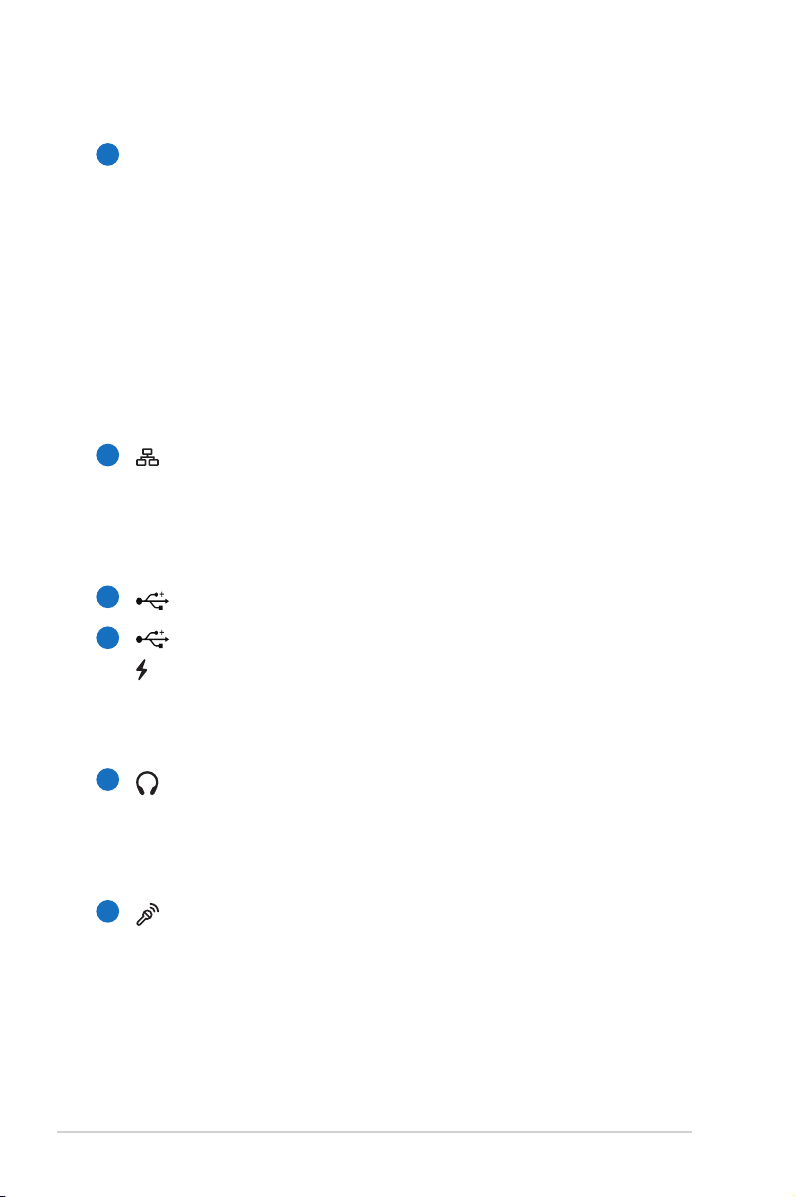
HDMI
4
HDMI-portti
HDMI (High-Denition Multimedia Interface) on
pakkaamaton, täysin digitaalinen audio/video-liittymä
minkä tahansa audio/video-lähteen välillä, kuten tvsovittimen, DVD-soittimen, ja A/V-vastaanottimen
sekä audio- ja/tai videomonitorin, kuten esimerkiksi
digitaalisen television (DTV). Tukee standardinmukaista,
parannettua, tai teräväpiirtovideota, sekä monikanavaista
digitaaliaudiota samassa kaapelissa. Se lähettää
kaikkia ATSC HDTV -standardeja ja tukee 8-kanavaista
digitaaliaudiota, ja siinä on ylimääräistä kaistanleveyttä
tulevien parannusten tai vaatimusten varalta.
5
Verkkoportti
RJ-45-verkkoportti, jossa on kahdeksan pinniä, on suurempi
kuin RJ-11-modeemiportti ja se tukee tavallista Ethernetkaapeliyhteyttä lähiverkkoon. Sisäänrakennettu liitäntä
mahdollistaa kätevän käytön ilman lisäadaptereita.
24
6
7
USB-portti (3.0, tietyissä malleissa / 2.0)
USB-portti (3.0, tietyissä malleissa / 2.0)
USB Charger+ (tietyissä malleissa)(tietyissä malleissa)
Mahdollistaa matkapuhelimen tai digitaalisen
audiosoittimen lataamisen kannettava:n ollessa lepotilassa,
horrostilassa tai sammutettuna.
8
Kuulokelähtö
Stereokuulokeliitäntää (1/8 tuumaa) käytetään yhdistämään
kannettavan audiolähtösignaali vahvistettuihin
kaiuttimiin tai kuulokkeisiin. Tämän liitännän käyttö ottaa
automaattisesti sisäänrakennetut kaiuttimet pois käytöstä.
9
Mikrofonituloliitäntä
Monomikrofoniliitäntää (1/8 tuumaa) voidaan käyttää
ulkoisen mikrofonin tai audiolaitteen lähtösignaalin
liittämiseen. Tämän liitännän käyttö ottaa automaattisesti
sisäänrakennetun mikrofonin pois käytöstä. Käytä tätä
toimintoa videoneuvotteluihin, äänikerrontaan tai
ääninauhoituksiin.
Kannettavan tietokoneen käyttöopas
Page 25

Takaosa
1
1
1
Akku
Akkuyksikkö latautuu automaattisesti, kun kannettava PC
on kytkettynä verkkovirtaan, ja pitää kannettavan PC:n
päällä, kun verkkovirtaa ei ole kytketty. Tämä mahdollistaa
käytön siirryttäessä paikasta toiseen. Akun kesto määräytyy
käytön ja kannettavan teknisten tietojen mukaan. Akkua ei
saa purkaa, ja se myydään erillisenä yksikkönä.
Etupuoli
1
Muistikorttipaikka
Normaalisti ulkoinen muistikortinlukija täytyy ostaa
erikseen voidaksesi käyttää muistikortteja sellaisista
laitteista kuin digitaalikamerat, MP3-soittimet,
matkapuhelimet ja PDA’t. Tässä kannettavassa PC:ssä
on sisäänrakennettu nopea muistikortinlukija, joka
voi kätevästi lukea monia ash-muistikortteja kuten
myöhemmin tässä käsikirjassa on mainittu.
Tuettu tyyppi: SD+MMC+MS+MS PRO.
Kannettavan tietokoneen käyttöopas
25
Page 26
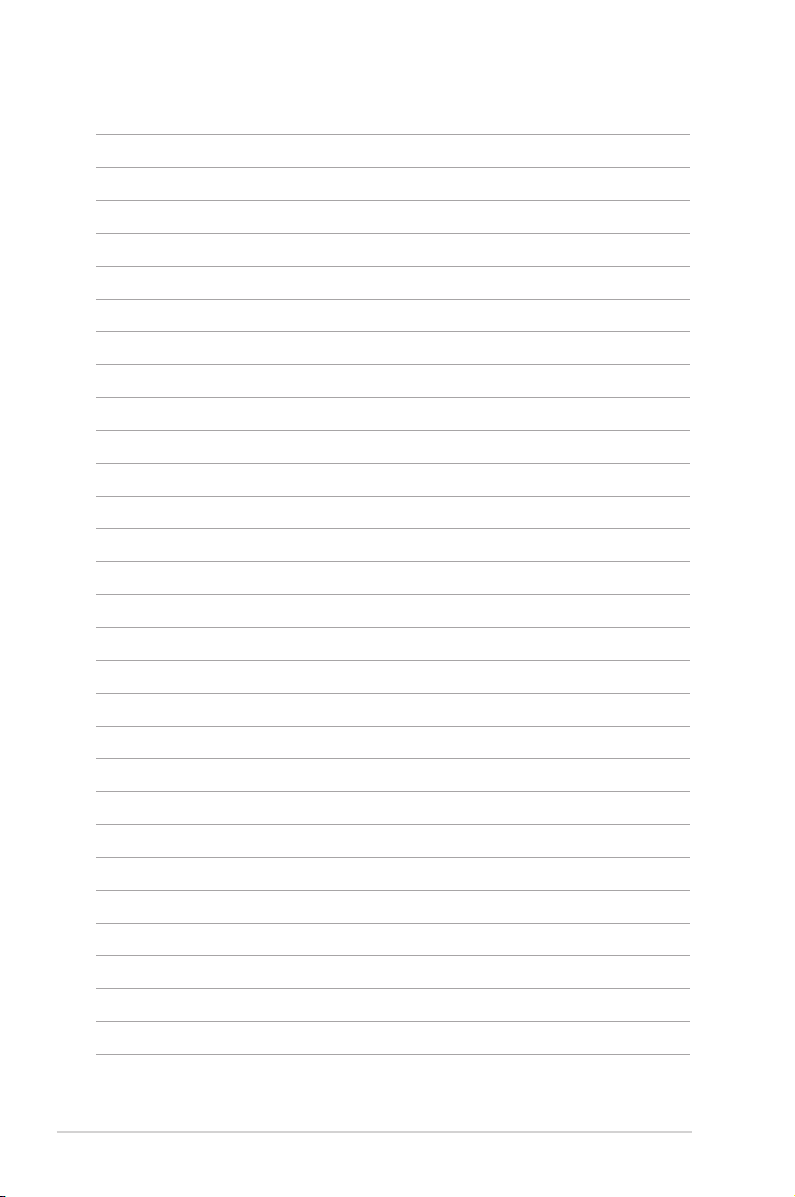
26
Kannettavan tietokoneen käyttöopas
Page 27
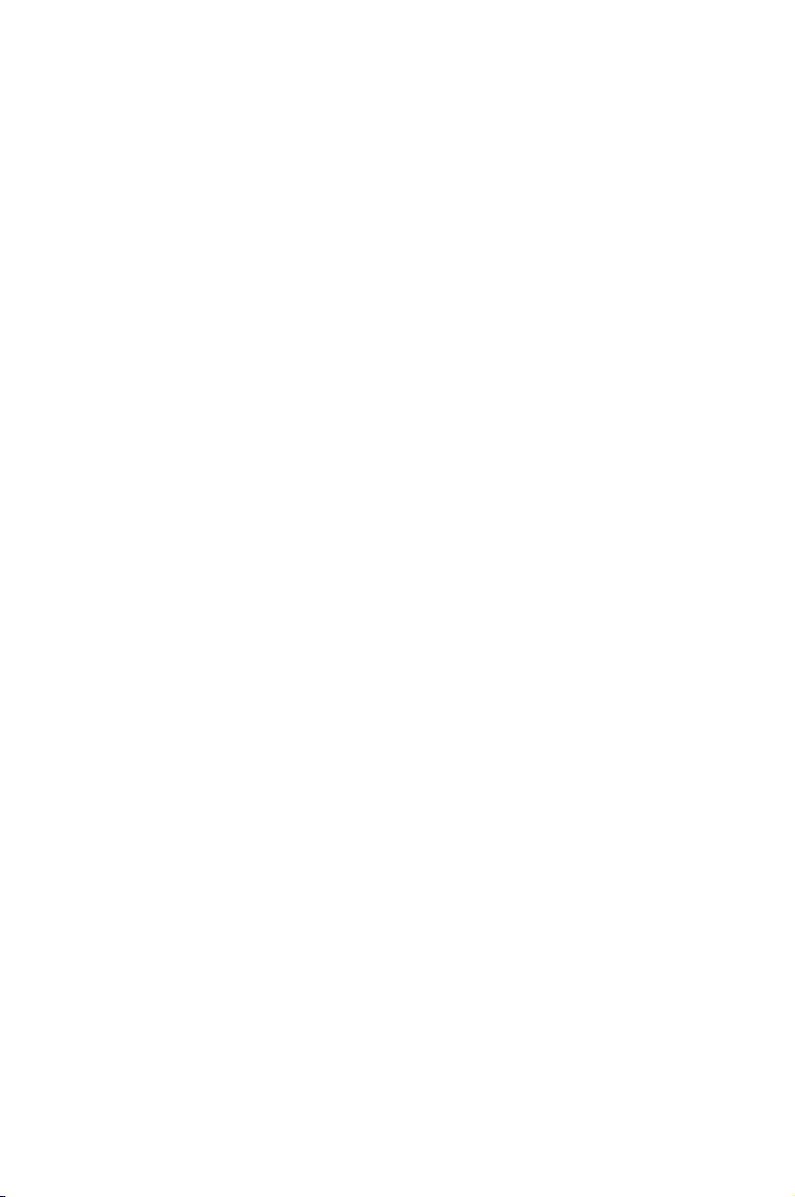
Aloitus
3
Page 28
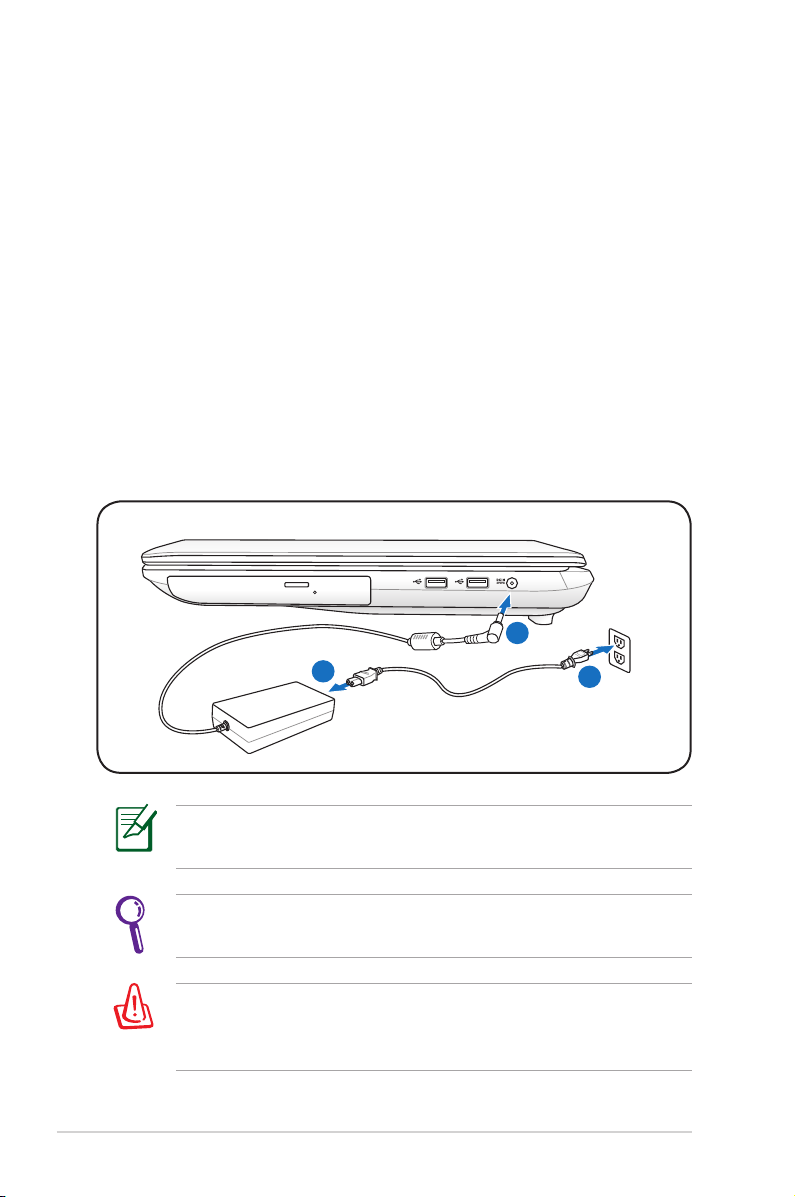
Virtajärjestelmä
1
3
110V-220V
2
Virran käyttö
Kannettavan virta koostuu kahdesta osasta, virtamuuntajasta
ja akkujärjestelmästä. Virtamuuntaja muuntaa seinäpistokkeen
vaihtovirran kannettavan vaatimaksi tasavirraksi. Kannettavan
mukana tulee universaali vaihtovirta-tasavirtamuuntaja. Se
tarkoittaa, että voit kytkeä virtajohdon niin 100–120 V -pistokkeeseen
kuin 220–240 V -pistokkeeseen ilman, että tarvitsee asettaa
kytkimiä tai virranmuuntajia. Eri maissa saatetaan vaatia adapteria,
jotta Yhdysvaltain standardivirtajohto sopii muuhun standardiin.
Suurimmassa osassa hotelleita on universaalit pistokkeet, jotka
tukevat eri virtajohtoja sekä jännitteitä. On parasta kysyä kokeneelta
matkailijalta virtapistokkeiden jännitteistä kun virtamuuntaja
viedään toiseen maahan.
28
Virtaliitännän todellinen sijainti vaihtelee mallin mukaan. Katso
edellisestä luvusta, missä LAN-portti sijaitsee.
Voit ostaa kannettavaan matkustajapakkauksen, joka sisältää
virta- ja modeemiadapterin lähes joka maata varten
VAROITUS! ÄLÄ liitä AC-virtajohtoa virtapistokkeeseen,
ennen kuin olet liittänyt DC-pistokkeen kannettavaan
tietokoneeseen. Se vaurioittaa AC-DC-sovitinta
.
.
Kannettavan tietokoneen käyttöopas
Page 29
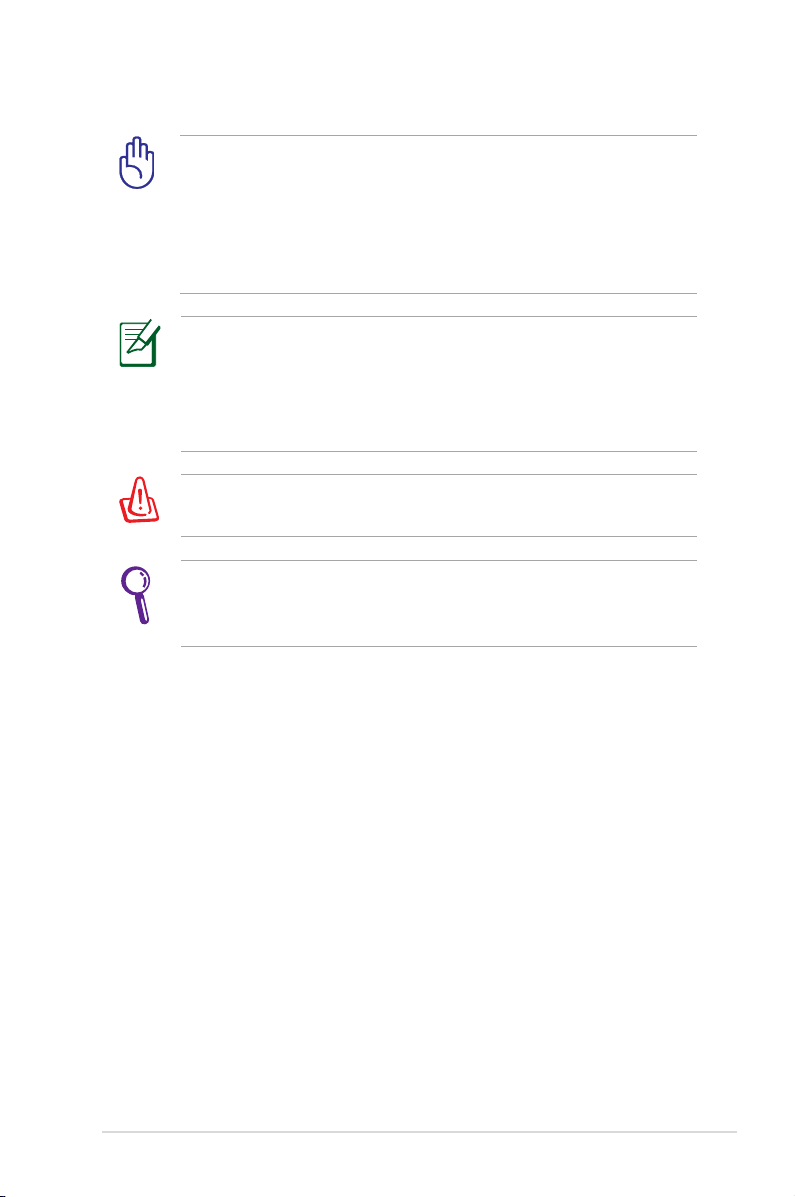
TÄRKEÄÄ! Seurauksena voi olla vahinkoa laitteelle, jos käytät
eri muuntajaa tai käytät kannettavan muuntajaa muiden
laitteiden kanssa. Jos muuntajasta tulee savua, palaneen haju tai
äärimmäistä lämpöä, ota yhteys huoltoon. Ota yhteys huoltoon
jos epäilet vikaa muuntajassa. Voit vahingoittaa sekä akkua että
kannettavaa viallisella muuntajalla.
Kannettava tulee joko kaksi- tai kolmipiikkisen pistokkeen
kanssa alueen mukaisesti. Jos mukana tulee kolmipiikkinen
pistoke, sinun tulee käyttää maadoitettua pistoketta tai oikein
maadoitettua adapteria, jotta voit varmistaa kannettavan
turvallisen käytön.
VAROITUS! Virtasovitin saattaa kuumeta käytettäessä. Älä peitä
sovitinta, äläkä pidä sitä vartalosi lähellä.
Ota virtasovitin irti seinäpistokkeesta tai kytke AC-pistoke pois
päältä, jotta kannettava tietokone ei kuluta virtaa, kun sitä ei
käytetä.
Kannettavan tietokoneen käyttöopas
29
Page 30
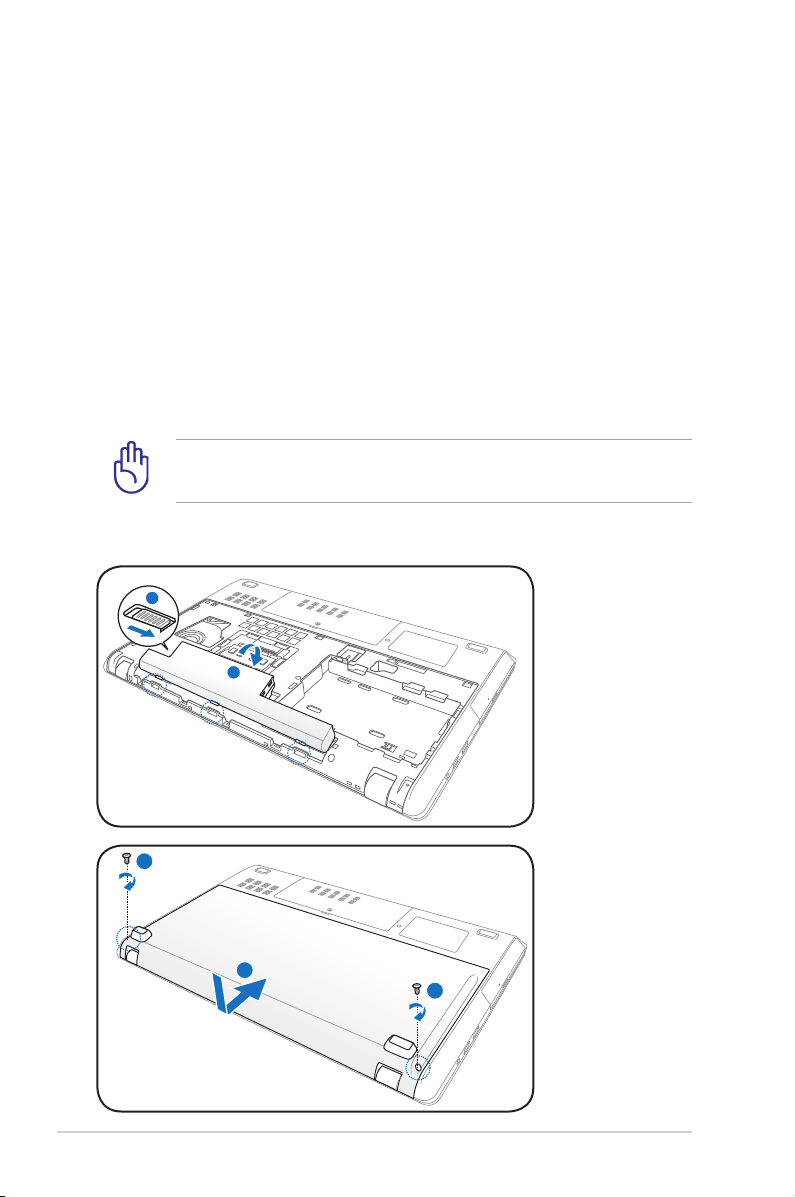
Akun käyttö
2
1
2
1
2
Kannettava on suunniteltu toimimaan poistettavan akun kanssa.
Akku koostuu useista yhteen sijoitetuista akkukennoista. Täyteen
ladattu akku tarjoaa muutaman tunnin akun keston, jota voi
pidentää käyttämällä BIOS-asetusten virransäästötoimintoja.
Lisäakut ovat lisävaruste ja niitä voi ostaa erillisinä kannettavan
myyjältä.
Akun asentaminen ja poistaminen
Kannettavan akku ei välttämättä ole valmiiksi asennettuna. Jos
kannettavan akku ei ole asennettuna, asenna se seuraavien ohjeiden
mukaisesti.
TÄRKEÄÄ! Älä koskaan yritä poistaa akkua kun kannettava on
päällä, sillä se saattaa johtaa työtietojen menetykseen
Akun asentaminen:
.
30
Kannettavan tietokoneen käyttöopas
Page 31

Akun irrottaminen:
1
2
1
1
2
TÄRKEÄÄ! Käytä vain kannettavan mukana tulleita tai
erityisesti valmistajan tai myyjän tämän mallin kanssa
käytettäväksi hyväksymiä akkuja ja muuntajia, tai muuten
kannettava voi vahingoittua
Kannettavan tietokoneen käyttöopas
.
31
Page 32

Akusta huolehtiminen
Kannettavan akulla, kuten kaikilla akuilla, on rajoitettu määrä
latauskertoja. Akun käyttöikä riippuu ympäröivästä lämpötilasta,
kosteudesta ja kannettavan käyttötavasta. Paras olisi, jos akkua
käytettäisiin lämpötilassa välillä 5°C ja 35°C (41°F ja 95°F). On
myös otettava huomioon, että kannettavan sisäinen lämpötila on
korkeampi kuin sen ulkoinen lämpötila. Lämpötilat näiden rajojen
ylä- ja alapuolella lyhentävät akun käyttöikää. Akun käyttöaika
vähenee joka tapauksessa aikanaan ja valtuutetulta myyjältä
tulee ostaa uusi akku tähän kannettavaan. Koska akut kuluvat
jonkin verran myös hyllyssä, ei ole suositeltavaa ostaa ylimääräisiä
varastoon.
VAROITUS! ÄLÄ heitä akkua tuleen, ÄLÄ aiheuta
kosketuspintoihin oikosulkua, ÄLÄKÄ pura akkua, koska se
saattaa aiheuttaa vaaratilanteen. Jos akku ei toimi normaalisti
tai on vaurioitunut iskusta, sammuta kannettavasta virta ja ota
yhteys valtuutettuun huoltoliikkeeseen.
32
Kannettavan tietokoneen käyttöopas
Page 33

Kannettavan kytkeminen päälle
Kannettavan virtailmoitus tulee näyttöön kun se kytketään päälle.
Jos tarpeen, voit säätää kirkkautta pikanäppäimillä. Jos sinun
tarvitsee ajaa BIOS-asetukset järjestelmän asetusten asettamiseksi
tai muuttamiseksi, paina käynnistyksen aikana [F2]. Jos painat
[Tab]-painiketta aloitusruudun aikana, ruutuun tulee tavallisia
käynnistystietoja, kuten BIOS-versio. Jos painat [ESC]-painiketta, saat
esiin käynnistysvalikon, josta voit valita käynnistyslähteeksi jonkin
saatavilla olevista asemista.
Ennen käynnistystä näyttöpaneeli välähtää kun virta kytketään
päälle. Tämä on osa Kannettavan testitoimenpidettä eikä
ongelma näytön kanssa.
TÄRKEÄÄ! Voit suojella kiintolevyä odottamalla aina vähintään 5
sekuntia Kannettavan sammuttamisen jälkeen ennen kuin kytket
sen takaisin päälle.
VAROITUS! ÄLÄ kanna tai peitä päälle kytkettyä kannettavaa
materiaaleilla, jotka estävät ilmanvaihdon (esim. kantolaukku).
Käynnistyksen itsetesti
Kun kannettava kytketään päälle, se suorittaa sarjan
ohjelmistopohjaisia diagnoositestejä, joita kutsutaan käynnistyksen
itsetestiksi (Power-On Self Test, POST). Ohjelmisto, joka ohjaa POSTtestiä on asennettuna pysyvänä osana kannettavan arkkitehtuuriin.
POST-testi sisältää tallennuksen kannettavan laitteistoasetuksista,
joita käytetään järjestelmän diagnoositarkistuksen tekemiseen.
Tämä tallennus luodaan BIOS-asetusohjelman avulla. Jos POST-testi
huomaa eron tallennuksen ja olemassa olevan laitteiston välillä,
se näyttää ruudulla ilmoituksen, joka pyytää sinua korjaamaan
ristiriidan BIOS-asetusten avulla. Useimmissa tapauksissa
tallennuksen pitäisi olla oikea kun saat kannettavan. Kun testi on
valmis, ruudulle saattaa tulla ilmoitus “No operating system found
(käyttöjärjestelmää ei löydy)”, jos kiintolevylle ei ollut esiasennettu
käyttöjärjestelmää. Tämä osoittaa, että kiintolevy on tunnistettu
oikein ja valmiina uuden käyttöjärjestelmän asennukseen.
Kannettavan tietokoneen käyttöopas
33
Page 34

Self Monitoring ja Reporting Technology
S.M.A.R.T.-tekniikka (Self
Monitoring and Reporting
Technology) tarkistaa kiintolevyn
POST-testin aikana ja antaa
varoituksen, jos kiintolevy tarvitsee
huoltoa. Jos käynnistyksen
aikana tulee jokin kriittinen
kiintolevyvaroitus, ota tiedoistasi
välittömästi varmuuskopio
ja käynnistä Windowsin
levyntarkistusohjelma. Windowsin
levyn tarkastusohjelman
suorittamiseksi: napsauta
Käynnistä > valitse Tietokone
> napsauta hiiren oikealla
painikkeella kovalevyn kuvaketta
> valitse Ominaisuudet > napsauta Työkalut -välilehteä > napsauta
Tarkasta nyt > napsauta Käynnistä. Voit myös valita “Skannaa
... sektorit” tehokkaampaa skannausta ja korjausta varten, mutta
prosessi käy hitaammin.
34
TÄRKEÄÄ! Jos varoitus tulee käynnistyksen aikana vielä
levyntarkistuksen jälkeen, kannettava tulisi viedä huoltoon.
Jatkettu käyttö voi aiheuttaa tietojen häviämistä.
Kannettavan tietokoneen käyttöopas
Page 35

Akun virran tarkistaminen
Akkujärjestelmä käyttää Smart Battery -standardia Windowsympäristössä, mikä mahdollistaa akun kertovan tarkasti jäljellä
olevan varausprosentin. Täyteen ladattu akku tarjoaa kannettavalle
muutaman tunnin käyttövirtaa. Todellinen lukema muuttuu sen
mukaan, miten järjestelmä käyttää virransäästöominaisuuksia, miten
työskentelet, millainen prosessori on, paljonko muistia on ja minkä
kokoinen näyttöpaneeli on.
Tässä kuvatut ruutukaapparit ovat vain esimerkkejä ja saattavat
poiketa omasta järjestelmästäsi.
Saat varoituksen, kun akun virta on vähentynyt. Jos jätä
varoitukset huomiotta, Kannettava siirtyy lopulta keskeytystilaan
(Windows-oletuksessa STR).
Napsauta hiiren oikealla painikkeella
akku-kuvaketta
Napsauta akku-kuvaketta hiiren vasemmalla
painikkeella
VAROITUS! Muistiin tallentaminen (Suspend-to-RAM, STR) ei
kestä kauan kun akun virta on lopussa. Levylle tallentaminen
(Suspend-to-Disk, STD) ei ole sama kuin virran katkaisu. STD
vaatii pienen määrän virtaa ja epäonnistuu, jos virtaa ei ole
saatavilla akun täydellisen tyhjenemisen vuoksi tai jos virtaa ei
ole lainkaan (esimerkiksi sekä muuntaja että akku on poistettu).
Kannettavan tietokoneen käyttöopas
Osoitin akku-kuvakkeen päälle ilman virtaadapteria.
Osoitin akku-kuvakkeen päällä
virta-adapterin kanssa.
35
Page 36

Akun lataaminen
Ennen kuin käytät kannettavaa tien päällä, akku tulee ladata.
Akku alkaa latautua heti kun kannettava kytketään ulkoiseen
virtalähteeseen muuntajan avulla. Lataa akku täyteen ennen
ensimmäistä käyttöä. Uusi akku tulee ladata kokonaan ennen kuin
kannettava irrotetaan ulkoisesta virtalähteestä. Akun latautuminen
täyteen kestää muutaman tunnin kun kannettava on pois päältä, ja
saattaa viedä kaksi kertaa niin kauan kun kannettava on päällä. Akun
latausvalo sammuu kun akku on latautunut.
Akku aloittaa latautumisen, kun akussa jäljellä oleva lataus
laskee 95%:n alle. Tämä estää akun usein toistuvan latautumisen.
Harvemmat latausjaksot pidentävät akun käyttöikää.
Akun lataus loppuu jos lämpötila on liian korkea tai akun jännite
liian korkea.
VAROITUS! Älä säilytä akkua lataamattomana. Akun lataus
purkautuu vähitellen. Jos akkua ei käytetä, se on ladattava
kolmen kuukauden välein toimintakunnon säilyttämiseksi, jotta
akku latautuisi jatkossakin.
36
Kannettavan tietokoneen käyttöopas
Page 37

Virranhallinta-asetukset
Virtakytkin kääntää kannettavan
virran PÄÄLLE ja POIS tai
panee kannettavan lepotilaan
tai -tiloihin. Virtakytkimen
todellinen toiminta voidaan
mukauttaa Windows >Windows
ohjauspaneeli > Virranhallintaasetukset. Muille valinnoille,
kuten “Vaihda käyttäjä,
Käynnistä uudelleen, Lepotila, tai Sammuta,” napsauta nuolenpäätä
lukitsemiskuvakkeen vierssä.
Uudelleenkäynnistäminen
Kun muutoksia on tehty käyttöjärjestelmään, kone saatetaan
pyytää käynnistämään uudelleen. Jotkin asennusprosessit tarjoavat
mahdollisuuden käynnistää uudelleen automaattisesti. Käynnistä
järjestelmä uudelleen manuaalisesti valitsemalla Käynnistä
uudelleen.
TÄRKEÄÄ! Voit suojella kiintolevyä odottamalla vähintään 5
sekuntia kannettavan sammuttamisen jälkeen ennen kuin kytket
sen takaisin päälle.
Kannettavan tietokoneen käyttöopas
37
Page 38

Hämäsammutus
Jos käyttöjärjestelmäsi ei pysty kunnolla sammumaan tai
käynnistymään uudelleen, on kaksi muuta tapaa sammuttaa
kannettava:
• Pidä virtapainiketta
pohjassa yli 4 sekuntia.
TÄRKEÄÄ! Älä käytä hätäsammutusta kun tietoja tallennetaan,
sillä se voi aiheuttaa tietojen häviämisen tai tuhoutumisen.
38
Kannettavan tietokoneen käyttöopas
Page 39

Virranhallintatilat
Kannettavassa on useita automaattisia tai säädettäviä
virransäästöominaisuuksia, joita voit käyttää akun keston
maksimoimiseksi ja vähentää kokonaiskäyttökustannuksia. Voit
hallita joitakin näistä ominaisuuksista BIOS-asetusten virtavalikosta.
ACPI-virranhallintaasetukset tehdään käyttöjärjestelmän kautta.
Virranhallintaominaisuudet on suunniteltu säästämään niin paljon
sähköä kuin mahdollista laittamalla osat vähän virtaa käyttävään
tilaan niin usein kuin mahdollista, mutta kuitenkin niin, että ne
toimivat tarvittaessa täydellä teholla.
Lepotila ja Horrostila
Virranhallinnan asetukset
voidaan löytää Windows >
Ohjauspaneeli > Virtavalinnat.
Järjestelmäasetuksissa voit
määrittää “Lepotila/Horrostila”
tai “Sammuta” näyttöpaneelin
sulkemiseksi tai virta-painikkeen
painamiseksi. “Lepotila” ja
“Horrostila” säästää virtaa, kun kannettava PC ei ole käytössä
kääntämällä tietyt komponentit pois päältä. Kun jatkat työtäsi,
viimeisin tilanteesi (kuten puoliväliin vieritetty asiakirja tai puoliksi
kirjoitettu sähköposti) tulevat takaisin näkyviin kuin et olisi koskaan
poistunutkaan. “Sammutus” sulkee kaikki ohjelmat ja kysyy,
haluatko tallentaa työsi, jos jotain ei ole tallennettu.
Kannettavan tietokoneen käyttöopas
39
Page 40

“Lepotila” on sama kuin muistiin
tallennus (Suspend-to-RAM,
STR). Tämä toiminta tallentaa
nykyiset tietosi ja tilasi muistiin,
ja monet osat kytketään pois
päältä. Koska RAM-muisti on
epävakaata, tietojen säilyttäminen
(päivittäminen) vaatii virtaa.
Napsauta Windows -painiketta ja
nuolenpäätä lukkokuvakkeen vieressä tämän valinnan näkemiseksi.
Voit myös käyttää näppäimistön pikanäppäintä [Fn F1] tämän tilan
aktivoimiseksi. Palauta painamalla mitä tahansa näppäimistön
näppäintä paitsi [Fn]. (HUOMAUTUS: Virta-ilmaisin vilkkuu tässä
tilassa.)
“Horrostila” on sama kuin levylle tallennus (Suspend-to-Disk, STD)
ja se tallentaa nykyiset tietosi ja tilasi kiintolevylle. Kun näin tehdään,
RAM-muistia ei tarvitse ajoittain päivittää ja virrankulutusta voidaan
selvästi vähentää, mutta ei kokonaan poistaa, sillä jotkin herätysosat,
kuten verkkokortti, vaativat yhä virtaa. Horrostila säästää enemmän
virtaa kuin Lepotila. Napsauta Windows -painiketta ja nuolenpäätä
lukkokuvakkeen vieressä tämän valinnan näkemiseksi. Palauta virtapainiketta painamalla. (HUOMAUTUS: Virta-ilmaisin on sammuneena
tässä tilassa.)
40
Kannettavan tietokoneen käyttöopas
Page 41

Lämmön virranhallinta
Kannettavan lämpötilan hallintaan on kolme virranhallintakeinoa.
Käyttäjä ei voi säätää näitä virranhallintakeinoja, mutta ne tulisi
tuntea siltä varalta, että kannettava menisi johonkin näistä
tiloista. Seuraavat lämpötilat viittaavat rungon lämpötilaan, eivät
prosessorin.
• Tuuletin menee päälle aktiivista jäähdytystä varten kun
lämpötila saavuttaa turvallisen ylärajan.
• Prosessorin nopeus hidastuu passiivista jäähdytystä varten kun
lämpötila ylittää turvallisen ylärajan.
• Järjestelmä sammuu kriittistä jäähdytystä varten kun lämpötila
ylittää turvallisen maksimiylärajan.
Kannettavan tietokoneen käyttöopas
41
Page 42

Erityisnäppäinten toiminnot
Värilliset pikanäppäimet
Seuraavassa kerrotaan kannettavan
näppäimistön värillisistä pikanäppäimistä.
Värillisiä komentoja voi käyttää
vain painamalla ensin pohjaan
toimintonäppäimen ja sitten painamalla
näppäintä, jossa on värikomento.
Pikanäppäinten sijainnit voivat muuttua mallin mukaan,
mutta toimintojen pitäisi olla samat. Seuraa kuvakkeita
funktionäppäinten sijaan.
“ZZ”-kuvake (F1): Asettaa kannettavan pientehotilaan
(joko Tallenna muistiin tai Tallenna levylle sen mukaan,
mikä on unipainikkeen asetuksena virranhallintaasetuksissa).
Radiotorni (F2): Vain langattomat mallit: Kytkee päälle
sisäisen langattoman verkkoyhteyden tai Bluetoothin
(tietyillä malleilla) sekä kuvaruutunäytön. Kun verkko on
päällä, vastaava langattoman verkon merkkivalo syttyy.
Windows vaatii ohjelmistoasetuksia langattoman verkon
tai Bluetoothin käyttöä varten.
42
Auringonlaskukuvake (F5): Vähentää näytön kirkkautta.
Auringonnousukuvake (F6): Lisää näytön kirkkautta.
LCD-kuvake (F7): Kytkee näyttöpaneelin päälle
tai pois. Venyttää myös näyttöalueen (tietyillä
malleilla) täyttämään koko näytön, kun käytetään
pieniresoluutioista tilaa.
Kannettavan tietokoneen käyttöopas
Page 43

LCD/näyttö-kuvake (F8): Vaihtaa kannettavan LCDnäytön ja ulkoisen näytön välillä tässä järjestyksessä:
Vain
LCD -> External Monitor (Vain CRT, ulkoinen näyttö)
-> LCD + CRT-kopio -> LCD + CRT-laajennus.
(Tämä
toiminto ei toimi 256-värisessä tilassa, laita enemmän
värejä käyttöön näytön asetuksista.) HUOMAUTUS:
Ulkoinen näyttömonitori täytyy liittää “ennen”
käynnistämistä.
Ylirastitettu tasohiiri (F9) : LUKITSEE (poistaa käytöstä)
sisäänrakennetun tasohiiren ja AVAA (palauttaa
käyttöön) tasohiiren lukituksen. Tasohiiren lukitseminen
estää kursorin tahattoman liikkumisen kirjoitettaessa
ja toimii parhaiten erillistä osoitinlaitetta, esimerkiksi
hiirtä, käytettäessä. HUOMAUTUS: Tietyissä malleissa
on ilmaisin, joka syttyy, kun kosketusalusta on AUKI
(käytössä) ja sammuu, kun kosketusalusta on LUKITTU
(pois käytöstä)
Kaiutin-kuvakkeet (F10): Kytkee kaiuttimet päälle tai
pois (vain Windowsissa).
Kaiutin alas -kuvake (F11): Vähentää kaiuttimen
äänenvoimakkuutta (vain Windowsissa).
Kaiutin ylös -kuvake (F12):
Lisää kaiuttimen äänenvoimakkuutta (vain Windowsissa)
Fn+C: Kytkee “Splendid Video Intelligent Technology”
-toiminnon päälle ja pois päältä. Tämä mahdollistaa
näytön eri värienparannustilojen välillä vaihtamisen, jotta
kontrastin, kirkkauden, ihonsävyn sekä punaisen, vihreän
ja sinisen värikylläisyyttä voisi säätää erikseen. Voit katsoa
nykyisen tilan kuvaruutunäytöstä.
Fn+V: Vaihtaa “Life Frame” -ohjelmistosovellukseen.
Kannettavan tietokoneen käyttöopas
43
Page 44

Power4Gear Hybrid (Fn+Välilyöntinäppäin)Välilyöntinäppäin)): Tämä
näppäin vaihtokytkee virransäästöt eri virransäästötilojen
välillä. Virransäästötilat ohjaavat kannettavassa PC:ssä
monia ominaisuuksia suorituskyvyn maksimoimiseksi
suhteessa akun kestoaikaan. Käyttämällä virtaadapteria tai poistamalla sen vaihdetaan automaattisesti
järjestelmää AC-tilan ja akkutilan välillä. Voit nähdä
nykyisen tilan on-screen-näytön (OSD) kautta.
Microsoft Windows-näppäimet
Näppäimistössä on kaksi erityistä Windows-painiketta alla olevan
kuvauksen mukaisesti.
Näppäin, jossa on Windows-logo, aktivoi Windowstyöpöydän vasemmassa alakulmassa olevan Käynnistävalikon.
Toinen näppäin, joka näyttää Windows-valikolta pienen
osoittimen kanssa, aktivoi ominaisuudet-valikon ja vastaa
hiiren oikean painikkeen painamista Windows-kohteen
päällä.
44
Kannettavan tietokoneen käyttöopas
Page 45

Näppäimistö numeronäppäimistönä
Numeronäppäimistö on sisällytetty näppäimistöön ja se sisältää 15
näppäintä, jotka tekevät paljosta numeroiden syötöstä kätevämpää.
Nämä kaksikäyttöiset näppäimet on merkitty oranssilla itse
näppäimiin. Numerotoiminnot sijaitsevat näppäinten oikeassa
yläkulmassa kuvan mukaisesti. Kun numeronäppäimistö on otettu
käyttöön painamalla [Fn][
Ins/Num LK
], numerolukon merkkivalo
syttyy. Jos ulkoinen näppäimistö on kiinni, ulkoisen näppäimistön
painikkeen [
Ins/Num LK
] painaminen ottaa käyttöön/pois käytöstä
numerolukon molemmilla näppäimistöillä yhtä aikaa. Jos haluat
numeronäppäimistön pois
käytöstä samaan aikaan
kun ulkoisen näppäimistön
numeronäppäimistö on
käytössä, paina kannettavan
näppäimiä [Fn][Ins/Num LK].
Näppäimistö osoittimena
Näppäimistöä voi käyttää osoittimen kun numerolukko on päällä
tai pois, jos halutaan navigaation helppoutta kun syötetään
numerotietoja taulukkolaskentaan tai vastaavaan ohjelmaan.
Kun numerolukko on pois päältä, paina [Fn] ja yhtä kuvan
mukaisista osoitinnäppäimistä. Esimerkiksi [Fn][8] on ylös, [Fn][K] on
alas, [Fn][U] vasemmalle ja [Fn][O] on oikealle.
Kun numerolukko on
päällä, paina [
Shift
] ja
yhtä kuvan mukaisista
osoitinnäppäimistä.
Esimerkiksi [
Shift][K
[
vasemmalle ja [
Shift][8
] on alas, [
Shift][O
] on ylös,
Shift][U
] on
]
oikealle.
Kannettavan tietokoneen käyttöopas
45
Page 46

Multimediaohjausnäppäimet (tietyissä malleissa)
Multimediaohjausnäppäinten avulla voit hallita multimediasovellusta
helposti. Kannettava:n multimediaohjausnäppäinten käyttö on
esitelty alla.
Jotkut ohjausnäppäimien toiminnot saattavat olla erilaiset
kannettavan PC:n mallista riippuen.
Voit hallita CD-toimintoja käyttämällä [Fn]-näppäintä yhdessä
nuolinäppäinten kanssa.
CD Toisto/Tauko
Kun CD-levy on pysäytetty, aloittaa CD-soiton.
Kun CD-levyä toistetaan, aittaa CD-soiton tauolle.
46
CD Pysäytys
Kun CD-levyä toistetaan: Pysäyttää CD-soiton.
CD hyppää edelliseen raitaan
(takaisinsiirtyminen)
Hyppää previous (edelliseen) ääniraitaan/elokuvan
kappaleeseen CD:n toiston aikana.
CD hyppää seuraavaan raitaan
(eteenpäinsiirtyminen)
Hyppää next (seuraavaan) ääniraitaan/elokuvan
kappaleeseen CD:n toiston aikana.
Kannettavan tietokoneen käyttöopas
Page 47

Kytkimet ja tilaosoittimet
Kytkimet
Virtakytkin
Virtakytkin mahdollistaa kannettavan tietokoneen kytkemisen
päälle ja pois päältä sekä palautumisen lepotilasta. Paina
virtapainiketta kerran kytkeäksesi kannettavan tietokoneen
päälle ja kerran sammuttaaksesi sen. Virtakytkin toimii vain, kun
näyttöpaneeli on auki.
Kannettavan tietokoneen käyttöopas
47
Page 48

Tilaosoittimet
Virran merkkivalo
Vihreä merkkivalo osoittaa, että kannettava on päällä, ja se
vilkkuu hitaasti, kun kannettava on muistiin tallennetussa tilassa
(valmiustila). Merkkivalo on pois päältä kun kannettava on pois
päältä tai levylle tallennetussa tilassa (lepotila).
Akun varaustilan osoitin (kaksivärinen)
Kaksivärinen akun ilmaisin näyttää akun varaustilan seuraavasti:
Vihreä palaa: Akkuvaraus on 95 % - 100 % (verkkovirralla).
Oranssi palaa: Akkuvaraus on alle 95% (verkkovirralla).
Oranssi vilkkuu: Akkuvaraus on alle 10 % (ilman verkkovirtaa).
O (Pois): Akkuvaraus on 10 % - 100 % (ilman verkkovirtaa).
48
Kannettavan tietokoneen käyttöopas
Page 49

Levyn käytön osoitin
Osoittaa, että kannettava käyttää yhtä tai useampaa
muistilaitetta, kuten kiintolevyä. Valo vilkkuu siirtoaikaan
suhteutettuna.
Bluetooth / Langaton merkkivalo
Tämä koskee vain malleja, joissa on sisäinen Bluetooth
(BT) ja sisäänrakennettu langaton lähiverkko (LAN). Tämän
merkkivalon syttyminen osoittaa, että kannettavan tietokoneen
sisäänrakennettu Bluetooth (BT) -toiminto on aktivoitu. Tämä
koskee vain malleja, joissa on sisäänrakennettu langaton LAN.
Kun sisäänrakennettu langaton LAN on käytössä, tämä ilmaisin
syttyy. (Tähän tarvitaan Windows-ohjelmiston asetuksia.)
Numerolukituksen merkkivalo
Osoittaa, että numerolukko on päällä [Num Lk]. Numerolukko
mahdollistaa joidenkin näppäimistön kirjainten toimivan
numeroina, jotta numerotietojen syöttäminen olisi helpompaa.
Suuraakkoslukituksen merkkivalo
Osoittaa, että suuret kirjaimet ovat päällä [Caps Lock]. Kun
suuret kirjaimet ovat päällä, näppäimistön kirjaimista tulee
suuria kirjaimia (esim. A, B, C). Kun suuret kirjaimet ovat pois
päältä, kirjoitetut kirjaimet ovat pieniä (esim. a, b, c).
Kannettavan tietokoneen käyttöopas
49
Page 50

50
Kannettavan tietokoneen käyttöopas
Page 51

Kannettavan käyttö
4
Page 52

Osoitinlaite
Kannettavan sisäänrakennettu kosketuslevy on osoitinlaite,
joka on täysin yhteensopiva kaikkien kaksi-/kolminappisten ja
rullalla varustettujen PS/2-hiirten kanssa. Kosketuslevy tunnistaa
painamisen eikä siinä ole liikkuvia osia, joten mekaanisia vikoja
voidaan välttää. Laiteohjain vaaditaan silti joiden ohjelmistojen
kanssa toimimiseen.
Osoitin Liike
Oikean napin
napsautus
Vasemman napin
napsautus
52
TÄRKEÄÄ! Älä käytä mitään esineitä sormien sijaan kosketuslevyn
käyttöön tai muuten kosketuslevyn pinta voi vaurioitua.
Kannettavan tietokoneen käyttöopas
Page 53

Kosketuslevyn käyttö
Kosketuslevyn käyttöön ei tarvita kuin hieman painetta
sormenpäästä. Koska kosketuslevy käyttää elektrostaattista
tunnistusta, esineitä ei voida käyttää sormien sijaan. Kosketuslevyn
päätoiminto on liikuttaa osoitinta ja valita ruudulla näkyviä kohteita
sormenpäillä tavallisen työpöytähiiren sijaan. Seuraavat kuvat
osoittavat kosketuslevyn oikeaa käyttöä.
Osoittimen liikutus
Aseta sormi
kosketuslevyn
keskelle ja liu’uta
siihen suuntaan,
mihin haluat liikuttaa
osoitinta.
Liu’uta sormea
vasemmalle
Liu’uta sormea
eteenpäin
Liu’uta sormea
oikealle
Liu’uta sormea
taaksepäin
Kannettavan tietokoneen käyttöopas
53
Page 54

Kosketuslevyn käytön kuvitus
Napsautus/Napautus - Kun osoitin on kohteen päällä, napsauta
vasenta painiketta tai kosketa sormenpäälläsi kevyesti kosketuslevyä
ja pidä sormi kosketuslevyllä, kunnes kohde on valittu. Valittu kohde
muuttaa väriä. Seuraavat kaksi esimerkkiä tuottavat saman tuloksen.
Napsautus
Paina vasenta osoitinpainiketta
ja vapauta se.
Napautus
Kevyesti mutta nopeasti
napauta kosketuslevyä.
Kaksoisnapsautus/Kaksoisnapautus - Tämä on tavallinen tapa
käynnistää ohjelma suoraan vastaavasta kuvakkeesta. Liikuta osoitin
halutun kuvakkeen päälle, napsauta vasenta painiketta tai napauta
kosketuslevyä kahdesti nopeasti peräkkäin, ja järjestelmä käynnistää
vastaavan ohjelman. Jos napsautusten tai napautusten väli on
liian pitkä, toimintoa ei suoriteta. Voit säätää kaksoisnapsautuksen
nopeuden Windowsin Ohjauspaneelin kohdasta “Hiiri”. Seuraavat
kaksi esimerkkiä tuottavat saman tuloksen.
Kaksoisnapsautus
Kaksoisnapautus
Paina vasenta painiketta
kahdesti ja vapauta se.
54
Kevyesti mutta nopeasti
napauta kosketuslevyä
kahdesti.
Kannettavan tietokoneen käyttöopas
Page 55

Vetäminen - Vedä tarkoittaa kohteen poimimista ja sijoittamista
minne tahansa ruudulle. Voit liikuttaa osoittimen halutun kohteen
päälle ja liikuttaa sen haluttuun paikkaan samalla kun pidät
vasemman painikkeen pohjassa, ja irrottamalla sitten painikkeen. Tai
voit yksinkertaisesti kaksoisnapauttaa kohdettaa ja pitää pohjassa
samalla kun vedät kohteen sormenpäälläsi. Seuraavat esimerkit
tuottavat saman tuloksen.
Vetämis-napsautus
Pidä vasen painike pohjassa ja
liikuta sormea kosketuslevyllä.
Vetämis-napautus
Napauta kosketuslevyä
kahdesti kevyesti ja liu’uta
sormea kosketuslevyllä toisen
napautuksen aikana.
Kahden sormen vieritys - Käytä kahta sormenkärkeä liikkumiseen
ylös/alas/vasen/oikea -suuntaan kosketusalustalla vierittääksesi
ikkunaa ylös/alas/vasen/oikea -suuntaan. Jos näyttöikkuna
sisältää useita ali-ikkunoita, siirrä kohdistin tuohon ruutuun ennen
vierittämistä.
Vierittäminen
pystysuuntaan
Vierittäminen
vaakasuuntaan
Kannettavan tietokoneen käyttöopas
55
Page 56

Kahden sormen napautus -Napauta kosketuslevyä kahdella
sormella. Tämä toiminto vastaa hiiren vieritysrullan painamista.
Kolmen sormen pyyhkäisy - Näytä kaikki sovellukset
pyyhkäisemällä kolmella sormenpäällä kosketuslevyä. Näytä
työpöytä pyyhkäisemällä alas. Pyyhkäise vasemmalle/oikealle
selataksesi sivuja. Pyyhkäise vasemmalta oikealle nähdäksesi
seuraavan sivun tai vasemmalle palataksesi edelliselle sivulle.
56
Kannettavan tietokoneen käyttöopas
Page 57

Kosketuslevyn kunnossapito
Kosketuslevyssä on paineentunnistin. Jos siitä ei pidetä oikein
huolta, se voi helposti vahingoittua. Ota huomioon seuraavat
varotoimenpiteet.
• Varmista, ettei kosketuslevy joudu kosketuksiin lian, nesteiden
tai rasvan kanssa.
• Älä kosketa kosketuslevyä, jos sormesi ovat likaiset tai märät.
• Älä pidä painavia esineitä kosketuslevyn tai sen painikkeiden
päällä.
• Älä naarmuta kosketuslevyä kynsilläsi tai muilla kovilla esineillä.
Kosketuslevy reagoi liikkeeseen, ei voimaan. Ei ole tarvetta
napauttaa pintaa kovaa. Liian kova napautus ei lisää
kosketuslevyn vastaanottavuutta. Kosketuslevy vastaa parhaiten
kevyeen paineeseen.
Automaattinen tasohiiren lukitus
Windows voi automaattisesti poistaa käytöstä kannettavan PC’n
näppäimistön, kun ulkoinen USB-hiiri liitetään.
Tämä ominaisuus on normaalisti POIS, tämän ominaisuuden
kääntämiseksi PÄÄLLE:
1. Suorita valinta Windowsissa Control Panel > Laitteisto ja ääni
> Hiiri.
Kannettavan tietokoneen käyttöopas
57
Page 58

2. Napsauta Device Settings (Laiteasetukset)Laiteasetukset) ylhäällä ja
napsauta Disable internal pointing device when external
USB pointing device is attached (Ota sisäinen osoitinlaiteOta sisäinen osoitinlaite
pois päältä, kun ulkoinen USB-osoitinlaite on liitetty) -
valintaruutua.
3. Napsauta OK lopettaaksesi konguroinnin.
58
Kannettavan tietokoneen käyttöopas
Page 59

Tallennuslaitteet
Tallennuslaitteet mahdollistavat kannettavan lukevan ja tallentavan
asiakirjoja, kuvia ja muita tiedostoja erilaisille tallennuslaitteille.
Optinen asema (tietyissä malleissa)
Optisen levyn asentaminen
1. Kun kannettavan virta on päällä, paina aseman avauspainiketta
ja kelkka avautuu osittain.
2. Vedä varovasti aseman etupaneelista ja vedä kelkka kokonaan
auki. Varo, ettet kosketa CD-aseman linssiä tai muita
mekanismeja. Varmista, että mikään ei voi mennä jumiin
aseman kelkan alle.
Kannettavan tietokoneen käyttöopas
59
Page 60

3.
Pidä levystä kiinni reunoilta ja levyn kuvapuoli ylöspäin.
Työnnä alas levyn keskikohdan molemmilta puolilta, kunnes
levy napsahtaa keskipisteeseen. Keskipisteen tulisi olla levyä
korkeammalla kun levy on oikein asetettu.
4. Työnnä levykelkka hitaasti takaisin sisään. Asema alkaa lukea
levyn sisällysluetteloa. Kun asema pysähtyy, levy on valmis
käytettäväksi.
60
On tavallista, että CD-levyn nopea pyöriminen asemassa sekä
kuuluu että tuntuu, kun tietoja luetaan.
Kannettavan tietokoneen käyttöopas
Page 61

Optisen levyn poistaminen
Avaa kelkka ja nosta levyn reunaa varovasti ylöspäin niin, että saat
sen irti keskipisteestä.
Hätäavaus
Hätäavaus sijaitsee optisen aseman reiässä ja sitä käytetään optisen
aseman kelkan avaamisen siinä tapauksessa, että sähköinen avaus ei
toimi. Älä käytä hätäavausta sähköisen avauksen sijaan.
Varo, ettet tökkää käytön merkkivaloa, joka sijaitsee samalla
alueella.
Tarkkka sijainti riippuu
kanettavan mallista
Kannettavan tietokoneen käyttöopas
61
Page 62

Optisen aseman käyttö
Optisia levyjä ja laitteita tulee käsitellä varoen, sillä ne käyttävät
hienovaraista tekniikkaa. Pidä mielessä CD-toimittajan tärkeät
turvallisuusohjeet. Toisin kuin työpöytäkoneiden optiset asemat,
kannettava käyttää keskipistettä CD-levyn paikallaan pitämiseen
niin, että kulmalla ei ole merkitystä. Kun CD-levy asetetaan asemaan,
on tärkeää, että CD-levy painetaan keskipisteeseen tai muuten
optinen kelkka naarmuttaa CD-levyä.
VAROITUS! Jos CD-levy ei ole oikein lukittu keskipisteeseen, CDlevy voi vahingoittua kun kelkka suljetaan. Tarkkaile CD-levyä
aina tarkasti ja sulje kelkka hitaasti, jotta levy ei vahingoittuisi.
CD-aseman kirjaimen tulisi näkyä vaikka CD-levyä ei olisi asemassa.
Kun CD-levy on oikein asetettu, sen tietoja voidaan lukea kuin
kiintolevyltä, mutta CD-levylle ei voida tallentaa eikä levyllä voi
muuttaa mitään. Sopivalla ohjelmalla, CD-RW-asemalla tai DVD+CDRW-asemalla voidaan CD-RW-levyjä käyttää kuin kiintolevyä, eli niille
voidaan kirjoittaa ja niiden tietoja voidaan poistaa tai muuttaa.
Tärinä on tavallista nopeilla optisilla asemilla epätasapainoisten CDlevyjen tai CD-levyetikettien takia. Voit vähentää tärinää käyttämällä
kannettavaa tasaisella pinnalla ja olemalla asettamatta etikettejä CDlevyille.
Audio-CD-levyjen kuunteleminen
Optiset asemat voivat soittaa audio-CD-levyjä, mutta vain DVDROM-asema voi soittaa DVD-audiolevyjä. Kun asetat audio-CD-levyn,
Windows avaa automaattisesti äänisoittimen ja aloittaa toiston.
DVD-audiolevyn ja asennettujen ohjelmien mukaan voi olla tarpeen,
että avaat DVD-soittimen DVD-audion kuuntelua varten. Voit säätää
äänenvoimakkuutta pikanäppäimillä tai Windows -tehtäväpalkin
kaiutinkuvakkeella.
62
Kannettavan tietokoneen käyttöopas
Page 63

Muistikortin lukija
MS / MS Pro
SD / MMC
Tavallisesti tarvitsee ostaa erikseen muistikortinlukija, jos haluaa
käyttää muistikorttia esimerkiksi digikamerasta, MP3-soittimesta,
kännykästä tai kämmentietokoneesta. Tässä kannettavassa PC:ssä
on yksittäinen sisäänrakennettu muistikortinlukija, joka voi käyttää
monia ash-muistikortteja kuten alla olevassa esimerkissä näytetään.
Sisäänrakennettu musitikortinlukija ei ole ainoastaan kätevä vaan
myös nopeampi kuin suurin osa muista muistikortinlukijoista, koska
se käyttää laajakaistaista PCI-väylää.
TÄRKEÄÄ! Flash-muistikortin yhteensopivuus vaihtelee
kannettavan PC:n mallista ja ash-muistikortin spesikaatiosta
riippuen. Flash-muistikortin spesikaatiot vaihtelevat yhtenään,
näin ollen yhteensopivuus voi muuttua ilman varoitusta.
TÄRKEÄÄ! Älä koskaan poista korttia tietojen lukemisen,
kopioimisen, alustamisen tai poistamisen aikana tai heti sen
jälkeen, sillä muuten tietoja voi kadota.
VAROITUS! Datan menetyksen estämiseksi käytä Windows “Safely
Remove Hardware and Eject
Media” tehtäväpalkilla ennen ash-
muistikortin poistamista.
Kannettavan tietokoneen käyttöopas
63
Page 64

Kiintolevy
Kiintolevyasemien suorituskyky on suurempi, ja ne toimivat
huomattavasti nopeammin kuin levykeasemat ja optiset levyasemat.
Kannettava PC tulee vaihdettavissa olevan kovalevyaseman kanssa.
Nykyiset kiintolevyasemat tukevat S.M.A.R.T.-tekniikkaa (Self
Monitoring and Reporting Technology), jonka avulla ne tunnistavat
kiintolevyvirheet tai toimintahäiriöt, ennen kuin virheet tapahtuvat.
Vaihtaessasi tai päivittäessäsi kiintolevyasemaa ota yhteyttä
Kannettavan:n valtuutettuun huoltoliikkeeseen tai jälleenmyyjään.
TÄRKEÄÄ! Kannettavan huolimaton käsittely voi vahingoittaa
kiintolevyasemaa. Käsittele kannettavaa varovasti ja pidä se
erossa staattisesta sähköstä ja kovista tärinöistä tai törmäyksistä.
Kiintolevyasema on herkin osa ja se on todennäköisesti
ensimmäinen tai ainoa osa, joka vahingoittuu, jos kannettava
pudotetaan.
TÄRKEÄÄ! Vaihtaessasi tai päivittäessäsi kiintolevyasemaa
ota yhteyttä Kannettavan:n valtuutettuun
huoltoliikkeeseen tai jälleenmyyjään.
VAROITUS! Kytke kaikki liitetyt oheislaitteet, puhelin- ja
tietoliikennekaapelit sekä virtaliitin (kuten ulkoinen virransyöttö,
akkuyksikkö, jne.) irti, ennen kuin irrotat kovalevyn kannen.
64
Kannettavan tietokoneen käyttöopas
Page 65

Ensisijaisen 3,5 tuuman kiintolevyaseman irrottaminen
1
2
1
3
2
1
Kannettavan tietokoneen käyttöopas
65
Page 66

Ensisijaisen 3,5 tuuman kiintolevyaseman asentaminen
1
2
3
2
1
2
66
Kannettavan tietokoneen käyttöopas
Page 67

Ensisijaisen 2,5 tuuman kiintolevyaseman irrottaminen
1
2
1
Kannettavan tietokoneen käyttöopas
67
Page 68

Ensisijaisen 2,5 tuuman kiintolevyaseman asentaminen
2
1
2
68
Kannettavan tietokoneen käyttöopas
Page 69

Toissijaisen 2,5 tuuman kiintolevyaseman irrottaminen
1
2
Kannettavan tietokoneen käyttöopas
69
Page 70

Toissijaisen 2,5 tuuman kiintolevyaseman asentaminen
2
1
70
Kannettavan tietokoneen käyttöopas
Page 71

Muisti (RAM)
3
3
Lisämuisti kasvattaa sovelluksen suorituskykyä alentamalla
kovalevyhakua. Kysy tietoja kannettavasi muistin päivityksestä
valtuutetusta palvelukeskuksesta tai jälleenmyyjältä. Osta
laajennusmoduuleita vain tämän kannettavan valtuutetuilta
myyjiltä, jotta paras mahdollinen yhteensopivuus ja luotettavuus
voitaisiin taata.
BIOS havaitsee automaattisesti järjestelmään asennetun muistin
määrän ja konguroi CMOS-muistin sen mukaisesti POST (Power-OnSelf-Test) prosessin aikana. Laitteiston tai ohjelmiston (mukaanlukien
BIOS) asetusta ei ole, mikä tarvittaisiin muistin asentamisen jälkeen.
VAROITUS! Kytke
kaikki liitetyt
oheislaitteet, puhelin- ja
tietoliikennekaapelit sekä
virtaliitin (kuten ulkoinen
virransyöttö, akkuyksikkö,
jne.) irti, ennen kuin
asennat tai poistat muistia.
Muistikortin asentaminen:
(Tämä on vain esimerkki.) (Tämä on vain esimerkki.)
Kannettavan tietokoneen käyttöopas
Muistikortin poistaminen:
71
Page 72

Yhteydet
Sisäänrakennettua modeemia ja verkkoa ei voi asentaa
myöhemmin päivityksinä. Ostamisen jälkeen modeemi ja/tai
verkko voidaan asentaa PC-korttina.
Verkkoyhteys
Kytke verkkokaapeli, jossa on RJ-45-liittimet molemmissa päissä,
kannettavan verkkoporttiin ja toinen pää keskittimeen tai kytkimeen.
100 BASE-TX/1000 BASE-T -nopeuksia varten verkkokaapelin
tulee olla kategorian 5 tai paremman (ei kategoria 3) kierretty
parikaapeli. Jos aiot käyttää nopeutta 100/1000 Mb/s, koneen tulee
olla kytkettynä 100 BASE-TX/1000 BASE-T -keskittimeen (ei BASET4-keskittimeen). 10 Base-T:tä varten käytä kategorian 3, 4 tai 5
kierrettyä parikaapelia. Kannettavassa on 10/100 Mb/s Full-“Duplex”
-tuki, mutta se vaatii yhteyden verkkokytkimeen, jossa on duplex
päällä. Ohjelmisto käyttää oletuksena nopeinta asetusta, joten
käyttäjän ei tarvitse tehdä mitään.
Kaikki mallit eivät tue 1000BASE-T:tä (tai Gigabitiä).
72
Kannettavan tietokoneen käyttöopas
Page 73

HDMI
Kierretty parikaapeli
Kaapelia, jota käytetään Ethernet-kortin yhdistämiseen isäntään
(yleensä keskitin tai kytkin), kutsutaan kierretyksi Ethernetparikaapeliksi. Liittimiä kutsutaan RJ-45-liittimiksi, jotka eivät ole
yhteensopivia RJ-11-puhelinliittimien kanssa. Jos kaksi tietokonetta
kytketään yhteen ilman, että välissä on keskitin, verkkokaapelin
tulee olla ristiinkytketty (FastEthernet-malli). (Gigabit-mallit tukevat
automaattista ohitusta, joten LAN-ohituskaapeli on valinnainen.)
Esimerkki kannettavasta yhdistettynä verkkokeskittimeen tai
kytkimeen sisäänrakennetun Ethernet-ohjaimen käyttöä varten.
Verkkokaapeli RJ-45liittimillä
Kannettavan tietokoneen käyttöopas
Verkkokeskitin tai -kytkin
73
Page 74

Langaton LAN-yhteys (tietyissä malleissa)
Valinnainen, sisäänrakennettu langaton LAN on helppokäyttöinen
langaton Ethernet-sovitin. Langattoman LAN:n (WLAN) IEEE 802.11
–standardia käyttävä valinnainen, sisäänrakennettu langaton LAN
pystyy siirtämään dataa nopeasti DSSS-suorasekvensoinnin ja OFDMmodulointitekniikan avulla 2,4G Hz/5 GHz taajuuksilla. Valinnainen
sisäänrakennettu langaton LAN on alaspäin yhteensopiva aiempien
IEEE 802.11 –standardien kanssa ja mahdollistaa näin langattomien
LAN-standardien saumattoman liitännän.
Valinnainen sisäänrakennettu langaton LAN on asiakassovitin, joka
tukee infrastruktuuri- ja ad hoc –tiloja ja tarjoaa näin joustavuutta
nykyisiin ja tuleviin langattomiin verkkolaitteistoihisi jopa 40 metrin
etäisyyksissä asiakkaan ja yhteyspisteen välillä.
Langattoman viestinnän turvallisuuden varmistamiseksi
valinnaisessa sisäänrakennetussa langattomassa LAN:ssa on
64-bittinen/128-bittinen WEP-salaus ja Wi-Fi-ominaisuudet (WPA).
Suojaussyistä ÄLÄ liitä suojaamattomaan verkkoon. Muussa
tapauksessa salaamattomat tiedot saattavat näkyä muille verkon
käyttäjille.
74
Kannettavan tietokoneen käyttöopas
Page 75

Ad hoc –tila
Ad hoc –tilan avulla voit yhdistää Kannettavan:n muihin
langattomiin laitteisiin. Kyseisessä langattomassa ympäristössä ei
tarvita yhteyspistettä.
(Kaikkiin laitteisiin on
asennettava valinnaiset
Notebook PC
Desktop PC
langattomat 802.11-LANsovittimet.)
PDA
Infrastruktuuritila
Infrastruktuuritilan avulla kannettavan sekä muita langattomia
laitteita voi liittää Access Pointin luomiin langattomiin verkkoihin
(myydään erikseen), jotka tarjoavat langattomille asiakkaille
keskusyhteyden viestintään toistensa tai lankaverkon kanssa.
(Kaikkiin laitteisiin on
asennettava valinnaiset
langattomat 802.11-LANsovittimet.)
Notebook PC
Desktop PC
Kannettavan tietokoneen käyttöopas
Access Point
PDA
75
Page 76

Windows langattoman verkon liitäntä
Liittäminen verkkoon
1. Kytke Päälle Langaton kytkin, jos se tarvitaan malliasi varten
(katso kytkimet Osassa 3).
2. Paina [FN+F2] jatkuvasti
kunnes wireless LAN -kuvake
ja Bluetooth - kuvake
näytetään.
Tai kaksoisnapsauta Langaton
konsoli -kuvaketta Windowsin
ilmoitusalueella ja valitse wireless
LAN -kuvake.
3. Napsauta Windows®-ilmaisinalueelta langattoman verkon
kuvaketta, jossa on oranssi tähti .
4. Valitse verkkoluettelosta
verkko, johon haluat yhdistää
ja napsauta Yhdistä.
Jos et löydä haluttua
tukiasemaa, päivitä ja
hae luettelo uudelleen
napsauttamalla Päivitä
-kuvaketta oikeasta
yläkulmasta.
76
Kannettavan tietokoneen käyttöopas
Page 77

5. Yhdistettäessä ohjelma voi kysyä salasanaa.
6. Kun yhteys on muodostettu, se näkyy luettelossa.
7. Langattoman verkkoyhteyden kuvake näkyy käyttöjärjestelmän
tehtäväpalkissa.
Ylivedetty langattoman verkon kuvake tulee näkyviin, kun
otat WLAN-toiminnon pois käytöstä painamalla <Fn> + <F2>.
Kannettavan tietokoneen käyttöopas
77
Page 78

Langaton Bluetooth-liitäntä (tietyissä malleissa)
Langatonta Bluetooth-teknologiaa käyttävissä kannettavissa
tietokoneissa ei tarvita kaapeleita Bluetooth-laitteiden liitäntään.
Examples of Bluetooth-laite-esimerkit eivät ehkä ole kannettavia
tietokoneita, pöytätietokoneita, matkapuhelimia ja PDA-laitteita.
Jos kannettavassa tietokoneessasi ei ole sisäänrakennettua
Bluetooth-tekniikkaa, sinun on liitettävä USB- tai ExpressCardBluetooth-moduuli voidaksesi käyttää Bluetoothia.
Bluetooth-matkapuhelimet
Voit liittää matkapuhelimesi langattomasti. Riippuen
matkapuhelimesi ominaisuuksista voit siirtää puhelinluettelotietoja,
valokuvia, äänitiedostoja jne. tai käyttämällä sitä modeemina
muodostettaessa yhteyttä internetiin. Voit käyttää sitä myös SMSviestintään.
Bluetooth-tietokoneet tai PDA (Personal Digital Assistant) -laitteet
Voit liittää langattomasti toisen tietokoneen tai PDA-laitteen
ja vaihtaa tiedostaja, jakaa oheislaitteita tai internet-yhteyden
tai verkkoyhteydet. Voit myös käyttää langatonta Bluetoothnäppäimistöä tai hiirtä.
Bluetooth-laitteen virran kytkeminen ja käynnistäminen
Tätä toimenpidettä voi käyttää useimpien Bluetooth-laitteiden
lisäämiseen.
1. Kytke Päälle Langaton kytkin, jos se tarvitaan malliasi varten (katso
kytkimet Osassa 3).
2. Paina [FN+F2] jatkuvasti
kunnes wireless LAN kuvake ja Bluetooth - kuvake
näytetään.
78
Kannettavan tietokoneen käyttöopas
Page 79

Tai kaksoisnapsauta Langaton
konsoli -kuvaketta Windowsin
ilmoitusalueella ja valitse
Bluetooth -kuvake.
3. Siirry kohdasta
Ohjauspaneeli kohtaan
Verkko ja internet >
Verkko ja jakamiskeskus
ja napsauta sitten Muuta
sovitinasetuksia -painiketta
vasemmassa sinisessä
ruudussa.
4. Napsauta hiiren oikealla
painikkeella Bluetooth-
verkkoyhteys –painiketta
ja valitse Näytä Bluetooth-
verkkolaitteet.
5. Hae uusia laitteita
napsauttamalla Lisää laite.
Kannettavan tietokoneen käyttöopas
79
Page 80

6. Valitse luettelosta Bluetoothlaite ja napsauta Seuraava
-painiketta.
7. Anna laitteen Bluetoothsuojauskoodi ja aloita
laiteparin muodostus.
8. Parinmuodostussuhde on
nyt rakennettu. Päätä asetus
napsauttamalla Sulje painiketta.
80
Kannettavan tietokoneen käyttöopas
Page 81

Liitteet
L
Page 82

Lisävarusteet
Nämä tulevat halutessa lisävarusteina kannettavan täydennykseksi.
USB-keskitin (lisävaruste)
USB-keskittimen liittäminen lisää USB-porttien määrää ja
mahdollistaa useiden USB-laitteiden kytkemisen tai irrottamisen
nopeasti yhden kaapelin kautta.
USB-muisti
USB-muisti on lisävaruste, joka voi tarjota jopa usean sadan
megatavun tallennustilan, korkeamman siirtonopeuden ja
paremman keston. Nykyisten käyttöjärjestelmien kanssa ohjainten
asentaminen ei ole tarpeen.
USB-levykeasema
Valinnaiseen USB-liitäntäiseen levykeasemaan sopii standardimallin
1.44MB (tai 720KB) 3,5-tuumainen levyke.
VAROITUS! Järjestelmävikojen estämiseksi käytä Windows “Poista
laite turvallisesti” tehtäväpalkilla ennen USB-oppy-levyaseman
irrottamista. Poista levyke asemasta ennen kannettavan
kuljettamista, jotta törmäykset eivät aiheuta vahinkoa.
Lisäliitännät
Näitä voi halutessaan ostaa kolmansilta osapuolilta.
USB-näppäimistö ja hiiri
Ulkoisen USB-näppäimistön liittäminen mahdollistaa tietojen
syötön mukavammin. Ulkoisen USB-hiiren liittäminen mahdollistaa
Windows-navigaation mukavammin. Sekä ulkoinen USB-näppäimistö
että -hiiri toimivat yhtä aikaa kannettavan näppäimistön ja
kosketuslevyn kanssa.
Tulostinyhteys
Yksi tai useampi USB-tulostin voi olla käytössä missä tahansa USBportissa tai -keskittimessä.
L-2
Kannettavan tietokoneen käyttöopas
Page 83

Käyttöjärjestelmä ja Ohjelmisto
Tässä kannettavassa saattaa olla (alueen mukaan) käyttäjän valitsema
esiasennettu käyttöjärjestelmä, kuten Microsoft Windows. Valinnat
ja kielivalinnat ovat alueen mukaiset. Laitteisto- ja ohjelmistotuen
määrä voi olla erilainen asennetun käyttöjärjestelmän mukaan.
Muiden käyttöjärjestelmien vakautta ja yhteensopivuutta ei voida
taata.
Tukiohjelmisto
Tämän kannettavan mukana tulee tuki-CD-levy, jossa on BIOS,
ohjaimet ja ohjelmat, jotka mahdollistavat laitteiston ominaisuuksien
käytön, lisäävät toiminnallisuutta, auttavat käyttämään kannettavaa
tai lisäävät toiminnallisuutta, jota käyttöjärjestelmässä eisuoraan ole.
Jos tuki-CD-levyn korvaaminen tai päivitykset ovat tarpeen, kysy
myyjältä verkkosivuja, joilta voi ladata yksittäisiä ohjelmisto-ohjaimia
ja apuohjelmia.
Tuki-CD-levyllä on kaikki ohjaimet, apuohjelmat ja ohjelmat kaikille
suosituimmille käyttöjärjestelmille, mukaan lukien esiasennetut.
Tuki-CD-levyllä ei ole itse käyttöjärjestelmää. Tuki-CD-levy on
tarpeellinen vaikka kannettavasi olisi esiasennettu, jotta saisi
lisäohjelmistoja, joita ei asenneta osana tehtaan esiasennusta.
Palautus-CD-levy on lisävaruste ja se sisältää kopionalkuperäisestä
käyttöjärjestelmästä, joka on asennettu kiintolevylle tehtaalla.
Palautus-CD-levy tarjoaa perusteellisen palautusratkaisun,
joka palauttaa nopeasti kannettavan käyttöjärjestelmän sen
alkuperäiseen toimintakuntoon, kunhan kiintolevy on toimiva. Ota
yhteys myyjään jos tarvitset sellaisen ratkaisun.
Jotkin kannettavan osat ja ominaisuudet eivät välttämättä toimi
ennen tiettyjen laiteohjainten tai ohjelmien asentamista.
Kannettavan tietokoneen käyttöopas
L-3
Page 84

Järjestelmän BIOS-asetukset
Tämän luvun BIOS-näyttökuvat ovat vain viitteellisiä. Todelliset
näyttökuvat voivat vaihdella malleittain ja alueittain.
Käynnistä laite
1. Valitse Boot (Käynnistys) -näytössä Boot Option #1
(Käynnistysvalinta 1).
Ap tio Set up Util ity - Copy rig ht (C) 201 0 A meri can Me gatr end s, Inc.
Mai n Adv anc ed Ch ipse tMa in A dva nced Ch ipse t B oot Sec urit y S ave & E xit
Boo t C onf igur ati on
UEF I B oot [D isab led ]
PXE RO M [D isab led ]
Boo t O pti on P rio rit ies
Boo t O pti on # 1 [P 0: Hit ach i HT S54 5.. .]
Boo t O pti on # 2 [P 0: Hit ach i HT S54 5.. .]
Har d D riv e BB S P rio riti es
CD/ DVD RO M Dr ive BB S Pr ior iti es
D elet e B oot Opt ion
Ve rsio n 2 .01 .120 4. Cop yrig ht (C) 201 0 A mer ican Me gat rend s, Inc .
En able s/D isa bles UE FI boot
fr om d isk s.
: Sel ect Sc reen
: Se lec t It em
En ter: Se lec t
+/ —: Ch ang e Op t.
F1 : Ge nera l H elp
F9 : Op timi zed De faul ts
F1 0: S ave ESC : E xit
2. Paina [Enter]-painiketta ja valitse laite Boot Option #1:nä
(Käynnistysvalinta 1).
Ap tio Set up Util ity - Copy rig ht (C) 201 0 A meri can Me gatr end s, Inc.
Mai n Adv anc ed Ch ipse tMa in A dva nced Ch ipse t B oot Sec urit y S ave & E xit
L-4
Boo t C onf igur ati on
UEF I B oot [D isab led ]
PXE RO M [D isab led ]
Boo t O pti on P rio rit ies
Boo t O pti on # 1 [P 0: Hit ach i HT S54 5.. .]
Boo t O pti on # 2 [P 0: Hit ach i HT S54 5.. .]
Har d D riv e BB S P rio riti es
CD/ DVD RO M Dr ive BB S Pr ior iti es
D elet e B oot Opt ion
P0 : H ita chi HTS 545 050 B9A3 00
P1 : H ita chi HTS 545 050 B9A4 00
Di sabl ed
Ve rsio n 2 .01 .120 4. Cop yrig ht (C) 201 0 A mer ican Me gat rend s, Inc .
Bo ot O pti on #1
Kannettavan tietokoneen käyttöopas
En able s/D isa bles Qu iet Boo t
op tion .
: Se lec t It em
En ter: Se lec t
+/ —: Ch ang e Op t.
F1 : Ge nera l H elp
F9 : Op timi zed De faul ts
F1 0: S ave ESC : E xit
: Sel ect Sc reen
Page 85

Turvallisuuden asetus
Ap tio Set up Util ity - Copy rig ht (C) 201 0 A meri can Me gatr end s, Inc.
Mai n Adv anc ed Bo otMa in A dva nced Bo ot S ecu rity Sa ve & Ex it
Pas swo rd Desc rip tio n
If ONL Y t he A dmi nis trat or’ s p assw ord is set ,
the n t his onl y l imi ts a cce ss to S etu p a nd i s
onl y a ske d fo r w hen ent eri ng Setu p.
If ONL Y t he u ser ’s pass wor d i s se t, the n th is
is a p owe r on pa ssw ord and mu st b e e nte red to
boo t o r e nter Se tup . In Se tup , th e U ser wil l
hav e A dmi nist rat or righ ts.
Ad min ist rato r P ass word NO T IN STA LLE D
Us er Pas swor d S tat us NO T IN STA LLE D
Se tup ad mini str ato r pa ssw ord
Us er Pas swor d
HD D P ass word St atu s : NO T IN STA LLE D
Se t M ast er P ass wor d
Se t U ser Pas swo rd
I /O I nte rfa ce S ecu rit y
Ve rsio n 2 .01 .120 4. Cop yrig ht (C) 201 0 A mer ican Me gat rend s, Inc .
Salasanan asettaminen:
1. Valitse Security (Suojaus) -näytössä Setup Administrator
Password (Aseta järjestelmänvalvojan salasana) tai User
Password (Käyttäjän salasana).
2. Kirjoita salasana ja paina [Enter].
3. Kirjoita salasana uudelleen ja paina [Enter].
4. Salasana on sen jälkeen asetettu.
Se t th e s yst em b oot or der.
: Sel ect Sc reen
: Se lec t It em
En ter: Se lec t
+/ —: Ch ang e Op t.
F1 : Ge nera l H elp
F2 : Pr evio us Val ues
F9 : Op timi zed De faul ts
F1 0: S ave ESC : E xit
Salasanan tyhjentäminen:
1. Valitse Security (Suojaus) -näytössä Setup Administrator
Password (Aseta järjestelmänvalvojan salasana) tai User
Password (Käyttäjän salasana).
2. Näppäile nykyinen salasana ja paina [Enter]-painiketta.
3. Jätä Create New Password (Luo uusi salasana) -kenttä tyhjäksi
ja paina [Enter]-painiketta.
4. Jätä Conrm New Password (Vahvista uusi salasana) -kenttä
tyhjäksi ja paina [Enter]-painiketta.
5. Salasana on sen jälkeen tyhjennetty.
Sinua pyydetään antamaan Käyttäjän salasana aina, kun
käynnistät kannettavan PC:n (siirry BIOS- tai OS-järjestelmään).
Järjestelmänvalvojan salasana kysytään vain, jos haluat päästä
määrittämään BIOS-asetuksia.
Kannettavan tietokoneen käyttöopas
L-5
Page 86

I/O-käyttöliittymäturvallisuus
Ap tio Set up Util ity - Copy rig ht (C) 201 0 A meri can Me gatr end s, Inc.
Sec uri ty
I/ O I nte rfac e S ecu rity
LA N N etw ork Int erf ace [U nloc k]
Wi rel ess Net wor k I nter fac e [U nloc k]
HD AU DIO Int erf ace [U nloc k]
SA TA 2nd HDD In ter face [U nloc k]
SA TA ODD Int erf ace [U nloc k]
U SB I nte rfa ce S ecu rit y
Ve rsio n 2 .01 .120 4. Cop yrig ht (C) 201 0 A mer ican Me gat rend s, Inc .
SA TA 2 nd HDD Int erf ace
Lo ck
Un lcok
If Loc ked , 2 nd S ATA HD D wi ll be
di sabl ed.
: Sel ect Sc reen
: Se lec t It em
En ter: Se lec t
+/ —: Ch ang e Op t.
F1 : Ge nera l H elp
F9 : Op timi zed De faul ts
F1 0: S ave ESC : E xit
I/O-käyttöliittymän lukitseminen:
1. Valitse Security (Turvallisuus)-näytössä I/O Interface Security
(I/O-käyttöliittymäturvallisuus).
2. Valitse käyttöliittymä, jonka haluat lukita ja napsauta Lock
(Lukitse)Lukitse).
I/O Interface Security (I/O-käyttöliittymäturvallisuus)-
asetuksia voi muuttaa vain kirjautumalla sisään
järjestelmänvalvojan oikeuksilla.
L-6
Kannettavan tietokoneen käyttöopas
Page 87

USB-käyttöliittymäturvallisuus
Ap tio Set up Util ity - Copy rig ht (C) 201 0 A meri can Me gatr end s, Inc.
Sec uri ty
US B I nte rfac e S ecu rity
US B I nte rfac e [U nloc k]
Ex ter nal Por ts [Unl ock ]
CM OS Cam era [ Unl ock ]
If Loc ked , a ll U SB dev ice wil l
be dis abl ed.
Lo ck
Un lcok
Ve rsio n 2 .01 .120 4. Cop yrig ht (C) 201 0 A mer ican Me gat rend s, Inc .
US B In ter fac e
: Sel ect Sc reen
: Se lec t It em
En ter: Se lec t
+/ —: Ch ang e Op t.
F1 : Ge nera l H elp
F9 : Op timi zed De faul ts
F1 0: S ave ESC : E xit
USB-käyttöliittymän lukitseminen:
1. Valitse Security (Turvallisuus)-näytössä I/O Interface Security
(I/O-käyttöliittymäturvallisuus) > USB Interface Security
(USB-käyttöliittymäturvallisuus).
2. Valitse käyttöliittymä, jonka haluat lukita ja napsauta Lock
(Lukitse)Lukitse).
Jos asetat USB Interface (USB-käyttöliittymä)-asetukseksi
[Lock] ([Lukitse]), External Ports (Ulkoiset portit) ja CMOS
Camera (CMOS-kamera) lukitaan ja piilotetaan samanaikaisesti.
USB Interface Security (USB-käyttöliittymäturvallisuus)-
asetuksia voi muuttaa vain kirjautumalla sisään
järjestelmänvalvojan oikeuksilla.
Kannettavan tietokoneen käyttöopas
L-7
Page 88

HDD-salasana
Ap tio Set up Util ity - Copy rig ht (C) 201 0 A meri can Me gatr end s, Inc.
Mai n Adv anc ed Bo otMa in A dva nced Bo ot S ecu rity Sa ve & Ex it
Pas swo rd Desc rip tio n
If ONL Y t he A dmi nis trat or’ s p assw ord is set ,
the n t his onl y l imi ts a cce ss to S etu p a nd i s
onl y a ske d fo r w hen ent eri ng Setu p.
If ONL Y t he u ser ’s pass wor d i s se t, the n th is
is a p owe r on pa ssw ord and mu st b e e nte red to
boo t o r e nter Se tup . In Se tup , th e U ser wil l
hav e A dmi nist rat or righ ts.
Ad min ist rato r P ass word St atu s NO T IN STA LLE D
Us er Pas swor d S tat us NO T IN STA LLE D
Se tup ad mini str ato r pa ssw ord
Us er Pas swor d
HD D P ass word St atu s : NO T IN STA LLE D
Se t M ast er P ass wor d
Se t U ser Pas swo rd
I /O I nte rfa ce S ecu rit y
Ve rsio n 2 .01 .120 4. Cop yrig ht (C) 201 0 A mer ican Me gat rend s, Inc .
Cr eate Ne w Pa ssw ord
Se t th e s yst em b oot or der.
: Sel ect Sc reen
: Se lec t It em
En ter: Se lec t
+/ —: Ch ang e Op t.
F1 : Ge nera l H elp
F2 : Pr evio us Val ues
F9 : Op timi zed De faul ts
F1 0: S ave ESC : E xit
HDD-salasanan asettaminen:
1. Napsauta Security (Turvallisuus)-näytössä Set Master
Password (aseta ylläpitäjän –salasana), näppäile salasana ja
paina [Enter].
2. Vahvista salasana kirjoittamalla se uudelleen ja paina [Enter].
3. Napsauta Set User Password (Aseta käyttäjän salasana) ja
aseta käyttäjän salasana toistamalla yllä esitetyt vaiheet.
4. Salasana on nyt asetettu.
L-8
• HDD-salasanaa voi muuttaa vain kirjautumalla sisään
järjestelmänvalvojan oikeuksilla.
• Sinun on asetettava Master Password (Master-salasana)
ennen User Password (käyttäjän salasanan) asettamista.
Et pysty käynnistämään käyttöjärjestelmää jos et pysty
antamaan oikeita salasanoja käynnistäessäsi kannettavan PC:n.
Tällöin sinua pyydetään antamaan ensin käyttäjän salasana (jos
sellainen on) ja sen jälkeen HDD – käyttäjän salasana.
Kannettavan tietokoneen käyttöopas
Page 89

Tallenna muutokset
Jos haluat säilyttää kongurointiasetuksesi, sinun täytyy tallentaa
muutokset ennen kuin poistut BIOS-asetusapuohjelmasta..
Ap tio Set up Util ity - Copy rig ht (C) 201 0 A meri can Me gatr end s, Inc.
Mai n Adv anc ed Ch ipse t Boo tMa in A dva nced Ch ipse t B oot Sec urit y S ave & E xit
Sav e C han ges and Ex it
Dis car d C hang es and Exi t
Sav e O pti ons
Sav e C han ges
Dis car d C hang es
Res tor e D efau lts
Boo t O ver ride
P0: S T95 0042 0AS
P1: H L-D T-ST BDD VDR W CA 21N
Lau nch EF I Sh ell fr om f ile sys tem dev ice
Ve rsio n 2 .01 .120 4. Cop yrig ht (C) 201 0 A mer ican Me gat rend s, Inc .
Ex it s yst em setu p a fte r sa vin g
th e ch ang es.
: Sel ect Sc reen
: Se lec t It em
En ter: Se lec t
+/ —: Ch ang e Op t.
F1 : Ge nera l H elp
F9 : Op timi zed De faul ts
F1 0: S ave ESC : E xit
Kannettavan tietokoneen käyttöopas
L-9
Page 90

Yleisiä ongelmia ja ratkaisuja
Laitteisto-ongelma – Optinen levy
Optinen levyasema ei kykene lukemaan tai kirjoittamaan levyjä.
1. Päivitä BIOS uusimpaan versioon ja yritä uudelleen.
2. Jos BIOS:in päivittäminen ei auta, yritä parempilaatuisia levyjä ja
yritä uudelleen.
3. Jos ongelma yhä pysyy, ota yhteys paikalliseen
huoltokeskukseen ja pyydä apua insinööriltä.
Tuntematon syy – Järjestelmä epävakaa
Lepotilasta ei voi herättää.
1. Poista päivityt osat (RAM, HDD, WLAN, BT), jos niitä ei oltu
asennettu oston jälkeen.
2. Jos näin ei ole, yritä MS-järjestelmän palautusta aikaisempaan
päivämäärään.
3. Jos ongelma yhä jatkuu, yritä järjestelmäsi palauttamista
käyttämällä palautusosiota tai DVD:tä.
Sinun täytyy varmistaa kaikki datasi toiseen paikkaan
ennen palauttamista
4. Jos ongelma yhä pysyy, ota yhteys paikalliseen
huoltokeskukseen ja pyydä apua insinööriltä.
.
Laitteisto-ongelma - Näppäimistö / Pikanäppäin
Pikanäppäin (FN) on estetty.
A. Asenna “ATK0100”-laiteohjain uudelleen laiteohjain-CD:ltä tai
lataa se ASUS-web-sivulta.
L-10
Kannettavan tietokoneen käyttöopas
Page 91

Laitteisto-ongelma - Sisäänrakennettu kamera
Sisäänrakennettu kamera ei toimi oikein.
1. Tarkasta “Laitehallinta” nähdäksesi onko mitään ongelmia.
2. Yritä asentaa web-kameran laiteohjain uudelleen ongelman
ratkaisemiseksi.
3. Jos ongelmaa ei ole ratkaistu, päivitä BIOS uusimpaan versioon
ja yritä uudelleen.
4. Jos ongelma yhä pysyy, ota yhteys paikalliseen
huoltokeskukseen ja pyydä apua insinööriltä.
Laitteisto-ongelma - Akku
Akun huolto.
1. Rekisteröi kannettava PC akun yhden vuoden takuuta varten
seuraavaa web-sivua käyttäen:
http://member.asus.com/login.aspx?SLanguage=en-us
2. ÄLÄ poista akkuyksikköä käyttäessäsi kannettavaa PC:tä
AC-sovittimen kanssa estääksesi äkillisen virtakatkoksen
aiheuttaman vaurion. ASUS-akkuyksiköllä on suojauspiiri
estämään ylilataamisen, näin se ei vaurioita akkuyksikköä, jos se
on jätetty kannettavaan PC:hen.
Laitteisto-ongelma - Virta PÄÄLE/POIS-vika
En voi käynnistää kannettavaa PC:tä.
Diagnostiikka:
1. Käynnistetäänkö vain akulla? (Y = 2, N = 4)
2. Voitko nähdä BIOS:in (ASUS-logon)? (Y = 3, N = 4)
3. Voitko ladata Käyttöjärjestelmän? (Y = B, N = A)
4. Sovittimen virta-LED PÄÄLLÄ? (Y = 5, N = C)
5. Käynnistetäänkö vain sovittimella? (Y = 6, N = A)
6. Voitko nähdä BIOS:in (ASUS-logon)? (Y = 7, N = A)
7. Voitko ladata Käyttöjärjestelmän? (Y = D, N = A)
Kannettavan tietokoneen käyttöopas
L-11
Page 92

Oire ja ratkaisut:
A. Ongelma saattaa olla emolevyssä, kovalevyssä tai itse
kannettavassa – käy paikallisessa huoltoliikkeessä hakemassa
apua.
B. Käyttöjärjestelmän aiheuttama ongelma, yritä järjestelmäsi
palauttamista palautusosiota tai levyä käyttäen.
TÄRKEÄÄ: Sinun täytyy varmistaa kaikki datasi toiseen paikkaan
ennen palauttamista.
C. Sovitinongelma; tarkasta virtajohdon liitännät, muussa
tapauksessa käy paikallisessa huoltokeskuksessa vaihtamista
varten.
D. Akkuongelma; tarkasta akun kontaktit, muussa tapauksessa käy
paikallisessa huoltokeskuksessa korjausta varten.
Laitteisto-ongelma -
Langaton kortti
Kuinka tarkastaa onko kannettava PC varustettu langattomalla
kortilla?
A. Anna Ohjauspaneeli -> Laitehallinta. Näet onko
kannettavassa PC:ssä WLAN-kortti “Verkkosovitin”-kohdassa.
Mekaaninen ongelma – TUULETIN-/ Lämpöongelma
Miksi jäähdytystuuletin on aina PÄÄLLÄ ja lämpötila on korkea?
1. Varmista, että TUULETIN toimii, kun CPU:n lämpötila on korkea
ja tarkasta onko ilmavirtausta pääilma-aukosta.
2. Jos sinulla on useita sovelluksia käynnissä (katso tehtäväpalkki),
sulje ne järjestelmän kuorman alentamiseksi.
3. Ongelman voivat myös aiheuttaa jotkut virukset, käytä
virustorjuntaohjelmistoa niiden havaitsemiseksi.
4. Jos mikään yllä oleva ei auta, yritä järjestelmäsi palauttamista
käyttämällä palautusosiota tai DVD:tä.
TÄRKEÄÄ: Sinun täytyy varmistaa kaikki datasi toiseen paikkaan
ennen palauttamista.)
L-12
Kannettavan tietokoneen käyttöopas
Page 93

HUOMIO: Älä liitä internetiin ennen kuin olet asentanut
virustorjuntaohjelmiston ja internet-palomuurin suojautumaan
viruksilta.
Ohjelmiso-ongelma – ASUS-niputettu ohjelmistoc
Käynnistäessäni kannettavan PC:n, näkyy viesti “Avoimen politiikan
tiedostovirhe”.
A. Asenna uudelleen uusin versio “Power4 Gear” –apuohjelmasta
ongelmasi ratkaisemiseksi. Se on saatavissa ASUS-web-sivulta.
Tuntematon syy – Sininen ruutu valkoisella tekstillä
Sininen ruutu valkoisella tekstillä ilmestyy järjestelmän käynnistyksen
jälkeen.
1. Poista lisämuisti. Jos lisämuisti oli asennettu oston jälkeen,
sammuta, poista lisämuisti, ja käynnistä nähdäksesi johtuuko
ongelma yhteensopimattomasta muistista.
2. Poista ohjelmasovelluksia. Jos olet hiljattain asentanut
ohjelmistosovelluksia, ne eivät ehkä ole yhteensopivia
järjestelmäsi kanssa. Yritä poistaa ne Windows-turvatilassa.
3. Tarkasta järjestelmäsi virusten varalta.
4. Päivitä BIOS uusimpaan versioon WINFLASH:illa Windows’issa
tai AFLASH DOS-tilassa. Nämä apuohjelmat ja BIOS-tiedostot
voidaan ladata ASUS-web-sivulta.
VAROITUS: Varmista, että kannettava PC:si ei menetä tehoa BIOSvilkahdusprosessin aikana.
Kannettavan tietokoneen käyttöopas
L-13
Page 94

5. Jos ongelmaa ei vielä voida ratkaista, käytä palautusprosessia
asentamaan koko järjestelmäsi uudelleen.
TÄRKEÄÄ: Sinun täytyy varmistaa kaikki datasi toiseen paikkaan
ennen palauttamista.
HUOMIO: Älä liitä internetiin ennen kuin olet asentanut
virustorjuntaohjelmiston ja internet-palomuurin suojautumaan
viruksilta.
Varmista, että ensin asennat “Intel INF Update”-päivityksen ja
“ATKACPI”-laiteohjaimet niin, että laitteiston laitteet voidaan
tunnistaa.
6. Jos ongelma yhä pysyy, ota yhteys paikalliseen
huoltokeskukseen ja pyydä apua insinööriltä.
L-14
Kannettavan tietokoneen käyttöopas
Page 95

Ohjelmisto-ongelma - BIOS
BIOS:in päivittäminen.
1. Varmista kannettavan PC:n tarkka malli ja lataa malliisi sopiva
uusin BIOS-tiedosto ASUS-sivustolta ja tallenna se ashlevyasemalle.
2. Liitä ash-levyasemasi kannettavaan PC-tietokoneeseesi ja
kytke virta päälle.
3. Käytä ”Start Easy Flash” -toimintoa BIOS-asennusohjelman
Lisäasetukset-sivulla. Seuraa annettuja ohjeita.
Ap tio Set up Util ity - Copy rig ht (C) 201 0 A meri can Me gatr end s, Inc.
Mai nMa in A dva nced Ch ipse t B oot Sec urit y S ave & E xit
Sta rt Eas y Fl ash
ASU S F anc ySta rt [D isab led ]
POS T L ogo Typ e [S tati c]
Pla y P OST Sou nd [ No]
Spe ake r V olum e [4]
ASU S E ASY OVE R-C LOC K [T urbo ]
Int ern al Poin tin g D evic e [E nab led]
Int el Vir tual iza tio n Te chn olo gy [E nabl ed]
Leg acy US B Su ppo rt [E nabl ed]
USB 3.0 Co ntro lle r S witc h [X HCI Mod e]
S ATA Con fig urat ion
TDT [E nabl ed]
Ve rsio n 2 .01 .120 4. Cop yrig ht (C) 201 0 A mer ican Me gat rend s, Inc .
Pr ess ENT ER to r un the uti lit y
to sel ect an d up dat e B IOS.
: Sel ect Sc reen
: Se lec t It em
En ter: Se lec t
+/ —: Ch ang e Op t.
F1 : Ge nera l H elp
F9 : Op timi zed De faul ts
F1 0: S ave ESC : E xit
4. Etsi uusin BIOS-tiedosto ja aloita BIOS’in päivitys.
AS US T ek. Ea sy F las h U tili ty
FL ASH TYP E: Gene ric Fl ash Typ e
Cu rre nt Plat for m
Pl atfo rm: K95
Ve rsio n: 200
Bu ild Dat e: Dec 6 2 010
FS 0
FS 1
[ ] : Sw itc h [ ] : Cho ose [q] : E xit
New Pl atfo rm
Pl atfo rm: Unko wn
Ve rsio n: Unk own
Bu ild Dat e: Unko wn
5. Sinun on palautettava oletusasetukset Exit (Lopeta) -sivulla
päivitettyäsi (vilkkuvan) BIOS-asetuksen.
Kannettavan tietokoneen käyttöopas
L-15
Page 96

Kannettavan tietokoneen palauttaminen
Palautusosion käyttäminen
Recovery Partition (Palautusosio) palauttaa nopeasti kannettavan
tietokoneen ohjelmiston sen alkuperäiseen toiminnallisuuteen.Ennen
palautusosion käyttämistä, kopioi data-tiedostosi (kuten Outlook PST
-tiedostot) USB-laitteeseen tai verkkoasemalle ja merkitse muistiin
kaikki mukautetut kongurointiasetukset (kuten verkkoasetukset).
Tietoja palautusosiosta
Palautusosio on tila, joka on varattu kovalevyasemallasi käytettäväksi
palauttamaan käyttöjärjestelmän, laiteohjaimet, ja apuohjelmat, jotka
on tehtaalla tallennettu kannettavaan tietokoneeseesi.
TÄRKEÄÄ: Älä poista osiota, joka on nimetty “RECOVERY”.
Palautusosio on luotu tehtaalla, eikä käyttäjä voi sitä palauttaa,
jos se on poistettu. Vie
kannettava PC-tietokoneesi
valtuutettuun ASUShuoltokeskukseen, jos
sinulla on ongelmia
palautusprosessin kanssa.
Palautusosion käyttäminen:
1. Paina [F9] käynnistyksen aikana.
2. Paina [Enter] valitaksesi Windowsin asetus [EMS otettu
käyttöön].
3. Valitse kieli, jonka haluat palauttaa, ja napsauta Seuraava
-painiketta.
4. Lue “Ohjattu ASUS-esilataustoiminto” -ruutu ja napsauta
Seuraava.
5. Valitse osio-valinta ja napsauta Seuraava. Osiovalinnat:
Palauta Windows vain ensimmäiseen osioon.
Tämä valinta poistaa vain ensimmäisen osion sallien pitämään muut osiot
ja luomaan uuden järjestelmäosion kuten aseman “C”.
Palauta Windows koko-HD:lle.
Tämä valinta poistaa kaikki osiot kovalevyasemaltasi ja luo uuden
järjestelmäosion kuten asema “C”.
L-16
Kannettavan tietokoneen käyttöopas
Page 97

Palauta Windows koko-HD:lle 2 osion kanssa.
Tämä valinta poistaa kaikki osiot kovalevyasemaltasi ja luo kaksi
uutta osiota “C” (40%) ja “D” (60%).
6. Seuraa näytölle tulevia ohjeita palautusprosessin suorittamiseksi
loppuun saakka.
Vieraile osoitteessa www.asus.com päivitettyjä laiteohjaimia ja
apuohjelmia varten.
Palautus-DVD:n käyttäminen: (tietyissä malleissa)
Palautus-DVD:n luominen:
1. Kaksoisnapsauta Windowsin työpöydältä AI Recovery Burner
-kuvaketta.
2. Aseta tyhjä,
tallennettava
DVD-levy
optiseen
asemaan ja
aloita palautus-DVD:n luominen napsauttamalla Start (Aloita).
3. Suorita palautus-DVD:n luominen loppuun noudattamalla ruudun
ohjeita.
Ota valmiiksi riittävästi tyhjiä, tallennettavia DVD-levyjä ohjeen
mukaan palautus-DVD-levyn luomista varten.
TÄRKEÄÄ! Poista valinnainen toissijainen kiintolevyasema ennen
järjestelmän palauttamisen suorittamista kannettavassa PCtietokoneessasi. Microsoftin mukaan saatat menettää tärkeitä
tietoja, jos määrität Windows väärälle levyasemalle tai alustat
väärän asemaosion.
Kannettavan tietokoneen käyttöopas
L-17
Page 98

Palautus-DVD:n käyttäminen
1. Laita Palautus-DVD sisään optiseen asemaan (Kannettava PC
tarvitsee käynnistää).
2. Käynnistä kannettava PC ja paina <Esc> käynnistyksessä ja valitse
optinen asema (saattaa olla otsikoitu “CD/DVD”) käyttäen alaskohdistinta ja paina <Enter> käynnistääksesi Palautus-DVD:ltä.
3. Aloita kuvan palautus valitsemalla OK.
4. Varmista järjestelmän palautus valitsemalla OK.
Palauttaminen kirjoittaa kovalevyn päälle. Varmista, että
varmuuskopioit kaikki tärkeät tiedot ennen järjestelmän
palautusta.
5. Suorita palautustoimenpiteet loppuun noudattamalla näytön
ohjeita.
VAROITUS: Älä poista palautuslevyä (jollei näin neuvota)
palautusprosessin aikana, tai osioista tulee käyttökelvottomia.
Varmista, että liität verkkolaitteen Notebook-tietokoneeseen,
kun suoritat järjestelmän palautuksen. Epävakaa virransyöttö voi
aiheuttaa palautuksen epäonnistumisen.
L-18
Vieraile osoitteessa www.asus.com päivitettyjä laiteohjaimia ja
apuohjelmia varten.
Kannettavan tietokoneen käyttöopas
Page 99

DVD-ROM-aseman tietoja
Kannettava tulee valinnaisen DVD-ROM-aseman tai CD-ROM-aseman
kanssa. DVD-nimikkeiden katselemiseen tarvitsee asentaa DVDkatseluohjelma. Tämän kannettavan lisävarusteena voi ostaa DVDkatseluohjelman. DVD-ROM-asema mahdollistaa sekä CD- että DVDlevyjen käytön.
Tietoja alueellisesta toistosta
DVD-elokuvien katselu vaatii MPEG2-videon ja digitaalisen AC3audion purkua sekä CSS-suojatun sisällön avaamista. CSS on
elokuvateollisuuden käyttöön ottama sisällönsuojelumalli, joka
täyttää laittoman sisällön monistamisen estämisen tarpeen.
Vaikka CSS-lisensoijien suunnittelusääntöjä on paljon, oleellisin
niistä on, että toisto pitää rajoittaa alueellisen sisällön mukaiseksi.
Maantieteellisesti porrastettujen elokuvajulkaisujen helpottamiseksi
DVD-nimikkeet julkaistaan tietyille maantieteellisille alueille
“Aluemääritykset-kohdan” mukaisesti. Kopiosuojalait vaativat, että
kaikki DVD-elokuvat on rajoitettu tietylle alueelle (yleensä alueelle,
jossa ne myydään). Kun DVD-elokuva saatetaan julkaista usealla
alueella, CSS-suunnittelusäännöt vaativat, että CSS-salattua sisältöä
toistavien järjestelmien tulee pystyä näyttämään vain yhtä aluetta.
Alueasetusta voidaan muuttaa viisi kertaa katseluohjelmalla,
minkä jälkeen se toistaa vain viimeisimmän aluevalinnan
DVD-elokuvia. Aluekoodin muuttamien sen jälkeen vaatii
tehdasasetusten palauttamisen, mikä ei kuulu takuuseen. Jos
palauttamista halutaan, käyttäjän on maksettava lähetys- ja
palautuskulut.
Kannettavan tietokoneen käyttöopas
L-19
Page 100

Aluemääritykset
Alue 1
Kanada, Yhdysvallat, US Territories
Alue 2
Tsekki, Egypti, Suomi, Ranska, Saksa, Gulf States, Unkari, Islanti, Iran,
Irak, Irlanti, Italia, Japani, Alankomaat, Norja, Puola, Portugali, SaudiArabia, Skotlanti, Etelä-Afrikka, Espanja, Ruotsi, Sveitsi, Syyria, Turkki,
Iso-Britannia, Kreikka, Entiset Jugoslavian tasavallat, Slovakia
Alue 3
Burma, Indonesia, Etelä-Korea, Malesia, Filippiinit, Singapore, Taiwan,
Thaimaa, Vietnam
Alue 4
Australia, Karibia (paitsi US Territories), Keski-Amerikka, Uusi-Seelanti,
Tyynenmeren saaret, Etelä-Amerikka
Alue 5
IVY-maat, Intia, Pakistan, loppu-Afrikka, Venäjä, Pohjois-Korea
Alue 6
Kiina
L-20
Kannettavan tietokoneen käyttöopas
